Page 1

Page 2

DECLARAÇÃO DE CONFORMIDADE
Nós, NOKIA CORPORATION, declaramos, sob a nossa única e inteira responsabilidade, que o produto RH-51
está em conformidade com as disposições da seguinte Directiva do Conselho: 1999/5/CE.
É possível obter uma cópia da Declaração de Conformidade no endereço
Copyright © 2004 Nokia. Todos os direitos reservados.
É proibido reproduzir, transferir, distribuir ou armazenar a totalidade ou parte do conteúdo deste documento, seja sob que forma for, sem a prévia autorização escrita da
Nokia.
Nokia, Nokia Connecting People e Xpress-on são marcas registadas da Nokia Corporation. Os outros nomes de produtos e empresas mencionados neste documento poderão
ser marcas comerciais ou nomes comerciais dos respectivos proprietários.
Nokia tune é uma marca de som da Nokia Corporation.
This product includes software licensed from Symbian Software Ltd © 1998-2004. Symbian and Symbian OS are trademarks of Symbian Ltd.
Java™ and all Java-based marks are trademarks or registered trademarks of Sun Microsystems, Inc.
Stac ®, LZS ®, ©1996, Stac, Inc., ©1994-1996 Microsoft Corporation. Includes one or more U.S. Patents: No. 4701745, 5016009, 5126739, 5146221, and 5414425. Other
patents pending.
Hi/fn ®, LZS ®,©1988-98, Hi/fn. Includes one or more U.S. Patents: No. 4701745, 5016009, 5126739, 5146221, and 5414425. Other patents pending.
Part of the software in this product is © Copyright ANT Ltd. 1998. All rights reserved.
US Patent No 5818437 and other pending patents. T9 text input software Copyright (C) 1997-2004. Tegic Communications, Inc. All rights reserved.
Bluetooth is a registered trademark of Bluetooth SIG, Inc.
A Nokia segue uma política de desenvolvimento contínuo. A Nokia reserva-se o direito de fazer alterações e melhoramentos em qualquer um dos produtos descritos neste
documento, sem pré-aviso.
A Nokia não será, em nenhuma circunstância, responsável por qualquer perda de dados ou de receitas ou por quaisquer danos especiais, acidentais, consequenciais ou
indirectos, independentemente da forma como forem causados.
O conteúdo deste documento é fornecido "tal como está". Salvo na medida exigida pela lei aplicável, não são dadas garantias de nenhum tipo, expressas ou implícitas,
incluindo, nomeadamente, garantias implícitas de aceitabilidade comercial e adequação a um determinado objectivo, relacionadas com a exactidão, fiabilidade ou
conteúdo deste documento. A Nokia reserva-se o direito de rever ou retirar este documento em qualquer altura e sem pré-aviso
A disponibilidade de determinados produtos pode variar de zona para zona. Para obter informações, consulte o agente local da Nokia.
9312009
2ª Edição PT
http://www.nokia.com/phones/declaration_of_conformity/
Copyright © 2004 Nokia. All rights reserved.
Page 3

Índice
Para sua segurança ................................... 7
Informações gerais.................................. 10
Colocar a pulseira de pulso...............................................10
Indicadores essenciais no modo espera ........................10
Menu.......................................................................................11
Alternar entre aplicações ..........................................12
Acções comuns a todas as aplicações...........................12
Controlo do volume ............................................................14
Memória partilhada............................................................14
O seu telefone .........................................16
Efectuar uma chamada......................................................16
Efectuar uma chamada utilizando
o directório Contactos................................................16
Ligar à caixa de correio de voz
(Serviço de rede) ..........................................................17
Marcação rápida de
um número de telefone..............................................17
Efectuar uma chamada de conferência
(Serviço de rede) ..........................................................18
Atender uma chamada.......................................................18
Opções durante uma chamada................................19
Chamada em espera (Serviço de rede)...................19
Desviar chamadas (Serviço de rede).......................20
Índice
Registo – Registo de chamadas
e registo geral ......................................................................20
Contador de dados GPRS...........................................21
Registo de chamadas recentes................................21
Duração da chamada..................................................22
Ver o registo geral.......................................................22
Informações pessoais .............................. 24
Contactos ..............................................................................24
Criar e modificar cartões de contacto...................24
Copiar contactos entre o cartão SIM
e a memória do telefone ...........................................25
Adicionar um tom de toque a um
cartão ou grupo de contacto ...................................25
Marcação por voz........................................................26
Atribuir teclas de marcação rápida........................ 27
Visualizar contactos assinados................................28
Gerir grupos de contactos.........................................28
Presença (Serviço de rede)................................................28
Alterar as informações relativas à sua
disponibilidade .............................................................29
Alterar as pessoas que podem ver as
informações relativas à sua Presença....................29
Actualizar as informações relativas
à Presença......................................................................32
Definições de presença..............................................32
Copyright © 2004 Nokia. All rights reserved.
Page 4

Posicionamento (Serviço de rede)..................................33
Agenda...................................................................................33
Índice
Criar entradas da agenda..........................................34
Afazeres.................................................................................35
Importar dados de telefones
Nokia compatíveis ..............................................................36
Multimédia...............................................37
Câmara...................................................................................37
Tirar fotografias...........................................................37
Gravar vídeos................................................................39
Visualizar imagens..............................................................40
Utilizar o zoom numa imagem guardada............. 41
Atalhos do teclado......................................................41
RealPlayer™...........................................................................42
Reproduzir ficheiros multimédia.............................42
Alterar as definições...................................................43
Director de filmes................................................................44
Galeria....................................................................................45
Abrir ficheiros...............................................................46
Outras pastas predefinidas.......................................46
Importar ficheiros........................................................47
Exportar imagens para um servidor
de imagens (Serviço de rede)...................................47
Mensagens................................................49
Escrever texto.......................................................................51
Utilizar a introdução tradicional de texto............ 51
Utilizar a introdução assistida de texto................ 52
Copiar texto para a área de transferência ........... 54
Escrever e enviar mensagens...........................................54
Definições necessárias para
mensagens multimédia..............................................56
Definições necessárias para e-mail........................56
Caixa de entrada - receber mensagens........................56
Visualizar objectos multimédia ............................... 57
Receber mensagens inteligentes............................. 57
Receber mensagens de serviço
(Serviço de rede)..........................................................58
Minhas pastas .....................................................................59
Caixa de correio remota (Serviço de rede)...................59
Abrir a caixa de correio .............................................59
Obter mensagens de e-mail
da caixa de correio......................................................59
Apagar mensagens de e-mail..................................60
Desligar da caixa de correio.....................................61
Caixa de saída......................................................................61
Visualizar mensagens num cartão SIM.........................62
Difusão por células (Serviço de rede)............................62
Editor de comandos de serviço.......................................63
Definições de Mensagens.................................................63
Definições para mensagens curtas.........................63
Definições para mensagens multimédia............... 64
Definições para e-mail...............................................65
Definições para mensagens do serviço .................67
Definições para difusão por células
(Serviço de rede)..........................................................67
Definições para a pasta Outros...............................68
Copyright © 2004 Nokia. All rights reserved.
Page 5

Ferramentas............................................. 69
Utilizar o Setting Wizard...................................................69
Definições..............................................................................70
Alterar definições gerais............................................70
Definições do telefone................................................71
Definições da chamada..............................................72
Definições da ligação..................................................74
Data e hora....................................................................77
Restrição ch. (Serviço de rede).................................78
Rede.................................................................................78
Definições de acessórios............................................79
Segurança..............................................................................79
Telefone e SIM..............................................................79
Gestão de certificad....................................................82
Gestor de dispositivos ........................................................83
Gestor de ficheiros..............................................................84
Ver consumo de memória..........................................84
Comandos de voz.................................................................85
Juntar um comando de voz
a uma aplicação...........................................................86
Iniciar uma aplicação utilizando
um comando de voz....................................................87
Reproduzir novamente, apagar
ou alterar um comando de voz................................87
Personalizar o telefone........................... 88
Perfis .......................................................................................88
Alterar o perfil ..............................................................88
Personalizar perfis.......................................................88
Temas......................................................................................89
Modificar temas...........................................................90
Ir para.....................................................................................91
Adicionar atalhos.........................................................91
Extras ....................................................... 92
Carteira .................................................................................92
Introduzir o código da carteira................................92
Guardar detalhes pessoais do cartão.....................93
Criar notas pessoais....................................................93
Criar um perfil de carteira ........................................94
Recuperar informações da carteira
para o browser .............................................................95
Ver detalhes do bilhete..............................................95
Definições da carteira................................................95
Redefinir a carteira e o código
da carteira .....................................................................96
Calculadora...........................................................................96
Conversor...............................................................................96
Converter unidades.....................................................97
Definir uma moeda base e taxas de câmbio........ 97
Notas.......................................................................................98
Relógio ...................................................................................98
Alterar definições do relógio....................................98
Definir um alarme .......................................................98
Gravador ................................................................................99
Conversa (Serviço de rede)...............................................99
Antes de utilizar o Chat...........................................100
Ligar a um servidor de chat....................................100
Índice
Copyright © 2004 Nokia. All rights reserved.
Page 6
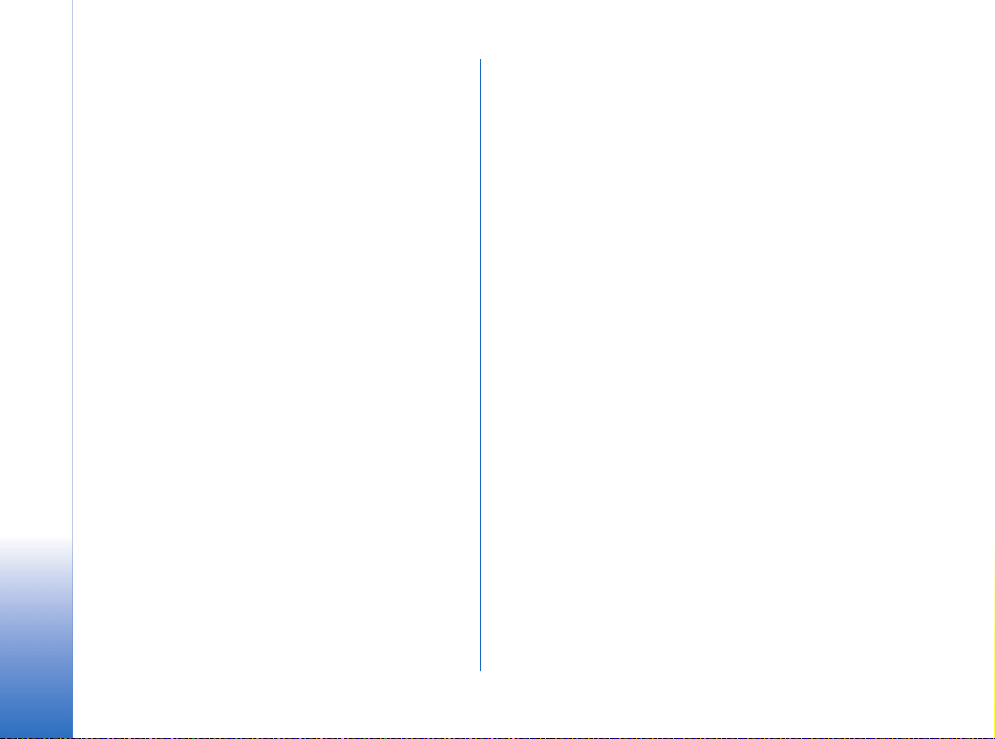
Alterar as suas definições de chat........................100
Aderir a e sair de um grupo de chat....................101
Índice
Procurar grupos de chat e utilizadores...............101
Conversar num grupo de chat...............................102
Iniciar e ver conversas individuais........................103
Contactos de chat.....................................................104
Modificar definições de grupo chat.....................104
Servidores Chat e Presença ....................................105
Cartão de memória...........................................................106
Formatar o cartão de memória .............................107
Efectuar cópias de segurança
e restaurar informações ..........................................107
Bloquear o cartão de memória..............................107
Verificar o consumo de memória..........................108
Serviços e aplicações............................ 109
Web (Browser do telemóvel)..........................................109
Instruções básicas de acesso .................................109
Configurar o telefone para
o serviço browser ......................................................110
Efectuar uma ligação...............................................110
Ver Fichas ....................................................................111
Navegar........................................................................112
Importar.......................................................................113
Terminar uma ligação ..............................................115
Definições do browser..............................................115
Gestor de aplicações........................................................116
Instalar aplicações – informações gerais ...........117
Remover uma aplicação ..........................................118
Conectividade........................................ 120
Ligação Bluetooth.............................................................120
Definições da aplicação Bluetooth.......................121
Enviar dados por Bluetooth....................................121
Vista Dispositivos emparelhados...........................123
Receber dados por Bluetooth.................................124
Desligar a aplicação Bluetooth .............................124
Gestor de ligações.............................................................124
Ver detalhes da ligação ...........................................125
Terminar ligações ......................................................125
Ligar o telefone a um computador compatível........126
Sincronizar – sincronização remota............................126
Criar um novo perfil de sincronização ................126
Sincronizar dados......................................................127
Resolução de problemas....................... 128
P&R .......................................................................................129
Informações sobre a bateria................ 131
Cuidados e manutenção....................... 132
Informações de segurança
adicionais............................................... 133
Índice Remissivo.................................... 137
Copyright © 2004 Nokia. All rights reserved.
Page 7

Para sua segurança
Leia estas instruções básicas. O não cumprimento das
normas pode ser perigoso ou ilegal. Este manual contém
informações mais pormenorizadas.
LIGAR O DISPOSITIVO EM SEGURANÇA Não
ligue o telefone quando a utilização de um
telefone celular for proibida ou quando possa
causar interferências ou situações de perigo.
A SEGURANÇA NA ESTRADA ESTÁ EM
PRIMEIRO LUGAR Cumpra toda a legislação
local. Mantenha sempre as mãos livres para
operar o veículo enquanto conduz. Enquanto
conduz, a sua principal preocupação deve ser a
segurança na estrada.
INTERFERÊNCIAS Todos os telefones celulares
podem ser sujeitos a interferências, as quais
podem afectar o respectivo desempenho.
DESLIGAR O DISPOSITIVO EM HOSPITAIS
Respeite quaisquer restrições. Desligue o
telefone quando se encontrar perto de
equipamento clínico.
DESLIGAR O DISPOSITIVO QUANDO VIAJAR
DE AVIÃO Respeite quaisquer restrições. Os
dispositivos celulares podem causar
interferências nos aviões.
DESLIGAR O DISPOSITIVO DURANTE O
REABASTECIMENTO DE COMBUSTÍVEL Não
utilize o telefone numa estação de serviço.
Não o utilize perto de combustíveis ou de
produtos químicos.
DESLIGAR O DISPOSITIVO EM LOCAIS DE
DETONAÇÕES Respeite quaisquer restrições.
Não utilize o telefone em locais onde são
realizadas detonações.
UTILIZAR O DISPOSITIVO
CORRECTAMENTE Utilize o dispositivo
apenas na posição normal, conforme
explicado na documentação do produto. Não
toque na antena desnecessariamente.
ASSISTÊNCIA QUALIFICADA A instalação ou
reparação deste produto está reservada a
pessoal técnico qualificado.
ACESSÓRIOS E BATERIAS Utilize apenas
acessórios e baterias certificados. Não ligue o
dispositivo a produtos incompatíveis.
RESISTÊNCIA À ÁGUA O telefone não é
resistente à água. Mantenha-o seco.
Copyright © 2004 Nokia. All rights reserved.
7
Page 8

CÓPIAS DE SEGURANÇA Não se esqueça de
criar cópias de segurança ou de manter um
registo escrito de todas as informações
importantes guardadas no seu telefone.
LIGAR O DISPOSITIVO A OUTROS
DISPOSITIVOS Quando ligar o dispositivo a
outro dispositivo, consulte o respectivo
manual do utilizador para obter informações
de segurança pormenorizadas. Não ligue o
dispositivo a produtos incompatíveis.
CHAMADAS DE EMERGÊNCIA Verifique se o
telefone está ligado e com rede. Prima as
vezes que forem necessárias, para limpar o
visor e voltar ao ecrã inicial. Introduza o
número de emergência e prima . Forneça
os dados do local onde se encontra. Não
termine a chamada até ter permissão para o
fazer.
Informações sobre o
dispositivo
O dispositivo celular descrito neste manual está
certificado para utilização em redes EGSM 900, GSM1800
e1900. Para mais informações sobre redes, contacte o seu
operador de rede.
Quando estiver a fazer uso das funções próprias deste
equipamento, cumpra todas as leis e respeite a privacidade
e os legítimos direitos de terceiros.
Aviso: Para utilizar qualquer das funções deste
dispositivo, à excepção do alarme, o dispositivo tem
de estar ligado. Não ligue o dispositivo quando a
utilização de um dispositivo celular possa causar
interferências ou situações de perigo.
Serviços de Rede
Para utilizar o telefone, terá de subscrever os serviços de
um operador de rede celular. Muitas das funções deste
dispositivo dependem de funções da rede celular para
serem operativas. É possível que estes Serviços de Rede não
estejam disponíveis em todas as redes ou que seja
necessário celebrar acordos específicos com o operador de
rede, previamente à utilização dos Serviços de Rede.
O operador de rede poderá ter de lhe fornecer instruções
adicionais sobre a respectiva utilização, bem como explicar
os custos inerentes. Algumas redes podem ter limitações
que afectam o modo de utilização dos Serviços de Rede.
Por exemplo, algumas redes poderão não suportar todos os
caracteres e serviços dependentes do idioma.
É possível que o operador de rede tenha solicitado a
desactivação ou não activação de determinadas funções
no seu dispositivo. Se for o caso, essas funções não serão
apresentadas no menu do dispositivo. Para mais
informações, contacte o seu operador de rede.
Copyright © 2004 Nokia. All rights reserved.
8
Page 9

Este dispositivo suporta protocolos WAP 2.0 (HTTP e SSL),
que funcionam com base em protocolos TCP/IP. Algumas
funções deste dispositivo, tais como MMS, navegação, email, SyncML remota e importação de conteúdos através
do browser ou de MMS, exigem suporte de rede para estas
tecnologias.
Carregadores e acessórios
Nota: Verifique o número do modelo do carregador,
antes de utilizá-lo com este dispositivo. Este
dispositivo deve ser utilizado com energia fornecida
por ACP-8, ACP-12, LCH-9 e LCH-12.
AVISO! Utilize apenas baterias, carregadores e
acessórios certificados pela Nokia para uso com
este modelo específico. A utilização de quaisquer
outros tipos poderá invalidar qualquer aprovação
ou garantia e pode ser perigosa.
Para obter informações sobre os acessórios certificados
disponíveis, contacte um Agente Autorizado ou
Revendedor. Para desligar o cabo de alimentação de
qualquer acessório, segure e puxe a respectiva ficha, não
o cabo.
O dispositivo e os respectivos acessórios podem conter
componentes de pequenas dimensões. Mantenha-os fora
do alcance das crianças.
Copyright © 2004 Nokia. All rights reserved.
9
Page 10

Informações gerais
Figura 1 Colocar a
pulseira de pulso.
Informações gerais
Aviso: Para utilizar qualquer das funções deste dispositivo, à excepção do alarme,
o dispositivo tem de estar ligado. Não ligue o dispositivo quando a utilização de um
dispositivo celular possa causar interferências ou situações de perigo.
O Nokia 7610 fornece várias funções ideais para a utilização no dia-a-dia, como, por
exemplo, Câmara, Gravador de vídeo, Mensagens, Correio electrónico, Carteira, Relógio,
Calculadora e Agenda.
Etiquetas no pacote de venda
• As etiquetas incluídas no cartão da garantia, no pacote de venda, incluem informações
importantes para efeitos de assistência e apoio a clientes. O pacote de venda também
inclui instruções sobre como utilizar estas etiquetas.
Colocar a pulseira de pulso
Enfie a pulseira e aperte-a de seguida. Consulte a Fig. 1 na página 10.
Nota: Ligue a pulseira a uma peça de cada vez. Utilize apenas acessórios
certificados pela Nokia.
Indicadores essenciais no modo espera
- Recebeu uma ou várias mensagens na Caixa de entrada em Mensagens.
- Recebeu uma ou várias mensagens de voz. Consulte “
(Serviço de rede)” na página 17.
- Existem mensagens para enviar na Caixa de saída.
Ligar à caixa de correio de voz
10
Copyright © 2004 Nokia. All rights reserved.
Page 11

- Tipo de toque foi definido para Silencioso, Tom alerta de msg. para Não e Tom alerta de
chat para Sim no perfil actualmente activo.
- O teclado do telefone está bloqueado. Consulte o Manual de introdução.
- Tem um alarme activo.
- Só pode efectuar chamadas utilizando a linha 2 do telefone (Serviço de rede). Consulte
“Linha em utilização (Serviço de rede)” na página 73.
- Todas as chamadas para o telefone são desviadas. - Indica que todas as
chamadas para o telefone são desviadas para uma caixa de correio de voz. Consulte
“Desviar chamadas (Serviço de rede)” na página 20. Se tiver duas linhas de telefone, o
indicador de desvio para a primeira linha é e para a segunda linha é .
- Uma chamada de dados está activa.
- Apresentado em vez do símbolo da antena (apresentado no canto superior
esquerdo no modo de espera) quando existe uma ligação GPRS activa. - Apresentado
quando a ligação GPRS é colocada em espera durante chamadas de voz.
- Bluetooth está activo. Quando são transmitidos dados por Bluetooth, é
apresentado.
Menu
Prima (tecla Menu) para apresentar o Menu principal. No Menu, é possível aceder a
todas as aplicações do telefone.
Deslocar-se no Menu
• Prima a tecla de deslocamento em cima , em baixo , à esquerda e à direita
(como indicam as setas azuis 1 a 4) para navegar no Menu.
Informações gerais
Opções no Menu:
Abrir, Vista em lista / Vista
em grelha, Mover, Mover
para pasta, Nova pasta,
Importações aplics.,
Detalhes memória, Ajuda e
Sair.
Copyright © 2004 Nokia. All rights reserved.
11
Page 12

5
3
Informações gerais
2
Figura 2 Utilizar a tecla
de deslocamento.
Figura 3 Alternar entre
aplicações.
Abrir aplicações ou pastas
• Seleccione uma aplicação ou pasta e prima o centro da tecla de deslocamento
(como indica a seta azul 5) para a abrir.
Fechar aplicações
• Retroceda premindo Para trás ou Sair as vezes necessárias para voltar ao modo de
1
4
espera ou escolha Opções→ Sair.
Alternar entre aplicações
Se tiver várias aplicações abertas e pretender alternar entre umas e outras, prima, sem
soltar, (tecla Menu). A janela de troca de aplicações é aberta mostrando uma lista das
aplicações actualmente abertas. Seleccione uma aplicação e prima para passar para a
mesma.
Acções comuns a todas as aplicações
• Abrir itens para visualização - Quando estiver a ver listas de ficheiros ou pastas, para
abrir um item seleccione-o e prima ou escolha Opções→ Abrir.
• Modificar itens - Para abrir um item para ser modificado, por vezes é necessário abrilo primeiro para visualização e, em seguida, escolha Opções→ Modificar se pretender
alterar o conteúdo. Utilize a tecla de deslocamento para percorrer todos os campos do
item.
• Restantes itens - Para dar um novo nome a um ficheiro ou pasta, seleccione-o e
escolha Opções→ Mudar nome.
• Remover, apagar item - Seleccione o item e escolha Opções→ Apagar ou prima .
Para apagar muitos itens de uma vez, deverá primeiro marcá-los. Consulte o seguinte
parágrafo: "Marcar um item".
• Marcar um item - Existem várias maneiras de seleccionar itens quando se encontra
numa lista.
12
Copyright © 2004 Nokia. All rights reserved.
Page 13

• Para seleccionar um item de cada vez, seleccione-o e escolha Opções→ Marcar/
Desmarcar→ Marcar ou prima e ao mesmo tempo. Uma marca de verificação
é colocada ao lado do item.
• Para seleccionar todos os itens, escolha Opções→ Marcar/Desmarcar→ Marcar todos.
• Marcar vários itens - Prima sem soltar, em seguida mova a tecla de
deslocamento para cima ou para baixo. À medida que a selecção se desloca, é
colocada uma marca de verificação ao lado dos itens. Para terminar a selecção, deixe
de se deslocar com a tecla de deslocamento e, em seguida, liberte .
Depois de ter seleccionado todos os itens que pretende, pode movê-los ou apagá-los
seleccionando Opções→ Mover para pasta ou Apagar.
• Para desmarcar um item, seleccione-o e escolha Opções→ Marcar/Desmarcar→
Desmarcar ou prima e ao mesmo tempo.
• Criar pastas - Para criar uma nova pasta, seleccione Opções→ Nova pasta. É-lhe pedido
que atribua um nome à pasta (máx. 35 letras).
• Mover itens para uma pasta - Para mover itens para uma pasta ou entre pastas,
escolha Opções→ Mover para pasta (não apresentado se não existirem pastas
disponíveis). Quando escolhe Mover para pasta abre uma lista de pastas disponíveis e
também pode ver o nível raiz da aplicação (para mover um item para fora de uma
pasta). Seleccione a localização para onde pretende mover o item e prima OK.
• Enviar itens - Para enviar itens para dispositivos compatíveis, seleccione o item que
pretende enviar, escolha Opções→ Enviar. Escolha o método, as opções são Por
multimédia, Por Bluetooth e Por e-mail.
• Se optar por enviar o item por e-mail ou numa mensagem multimédia, é aberto um
editor. Prima para escolher os destinatários no directório Contactos ou escreva
o número de telefone ou endereço de e-mail do mesmo no campo Para : Junte texto
ou som e escolha Opções→ Enviar. Consulte “
página 54.
• Por Bluetooth. Consulte “Enviar dados por Bluetooth” na página 121.
As protecções de copyright podem evitar a cópia, a modificação, a transferência ou o
reenvio de algumas imagens, toques ou outros conteúdos.
Escrever e enviar mensagens” na
Informações gerais
Copyright © 2004 Nokia. All rights reserved.
13
Page 14

Ícones do volume de voz:
- para o modo de
auricular,
- para o modo de
altifalante.
Informações gerais
Figura 4 Os indicadores
de volume dos modos de
auricular e de altifalante
são apresentados na
barra de navegação.
Controlo do volume
Quando tiver uma chamada activa ou estiver a ouvir um som, prima ou para
aumentar ou diminuir o nível do volume, respectivamente.
O altifalante permite ouvir e falar ao telefone a uma certa distância, sem encostar o
telefone ao ouvido, por exemplo, deixando-o em cima de uma mesa próxima. O altifalante
pode ser utilizado durante uma chamada, com aplicações de som e vídeo, e ao visualizar
mensagens multimédia. As aplicações de som e vídeo utilizam o altifalante por
predefinição. A utilização do altifalante facilita a utilização de outras aplicações durante
uma chamada.
Para começar a utilizar o altifalante durante uma chamada já activa, escolha Opções→
Activar altifalante. É reproduzido um tom, é apresentado na barra de navegação e o
indicador de volume é alterado.
O altifalante não pode ser activado quando tiver auriculares ligados ao telefone.
Aviso: Não segure o dispositivo junto do ouvido quando o altifalante está em
utilização, uma vez que o volume pode ser extremamente elevado.
Para desligar o altifalante durante uma chamada activa, escolha Opções→ Activar
auscultador.
Memória partilhada
As seguintes funções deste dispositivo podem partilhar a memória: contactos, mensagens
curtas e multimédia, imagens e tons de toque, Gravador de vídeo, RealPlayer
notas de afazeres e aplicações importadas. A utilização de uma ou mais destas funções
pode reduzir a memória disponível para as restantes funções que utilizem memória
partilhada. Por exemplo, se guardar várias mensagens multimédia, poderá utilizar toda a
memória disponível. O dispositivo pode apresentar uma mensagem indicando que a
memória está cheia, quando tentar utilizar uma função de memória partilhada. Neste caso,
TM
, agenda e
14
Copyright © 2004 Nokia. All rights reserved.
Page 15

antes de prosseguir, apague algumas informações ou entradas guardadas nas funções de
memória partilhada. Algumas funções, tais como a agenda e notas de afazeres, podem ter
uma determinada quantidade de memória especialmente reservada, para além da memória
partilhada com outras funções.
Informações gerais
Copyright © 2004 Nokia. All rights reserved.
15
Page 16

O seu telefone
Figura 5 Efectuar uma
chamada.
O seu telefone
Efectuar uma chamada
1 No modo de espera, introduza o número de telefone com o indicativo. Prima ou
para mover o cursor. Prima para remover um número.
• Para chamadas internacionais, prima duas vezes para o prefixo internacional
(o carácter + substitui o código de acesso internacional) e, em seguida, marque o
código do país, o indicativo sem 0 e o número de telefone.
2 Prima para ligar para esse número.
3 Prima para terminar a chamada (ou cancelar a tentativa de chamada).
Premir terminará sempre uma chamada, mesmo que exista outra aplicação activa e
apresentada.
Quando o teclado está bloqueado, é possível efectuar chamadas para o número de
emergência oficial programado no dispositivo. Introduza o número de emergência e prima
.
Pode efectuar uma chamada utilizando a sua voz de modo a não ser necessário olhar para
o ecrã para introduzir o número. Consulte “
Efectuar uma chamada utilizando o directório Contactos
1 Para abrir o directório Contactos, vá para Menu→ Contactos.
2 Para encontrar um contacto, seleccione o nome pretendido ou introduza as primeiras
letras do nome. O campo Procurar abre-se automaticamente e são apresentados os
contactos correspondentes.
Marcação por voz” na página 26.
16
Copyright © 2004 Nokia. All rights reserved.
Page 17

3 Prima para iniciar a chamada.
Se o contacto tiver mais do que um número de telefone, seleccione o número e prima
para iniciar a chamada.
Ligar à caixa de correio de voz (Serviço de rede)
A caixa de correio de voz é um atendedor de chamadas em que as pessoas que não
conseguirem contactá-lo lhe poderão deixar mensagens de voz.
• Para ligar à caixa de correio de voz, prima e no modo de espera.
• Se o telefone pedir o número da caixa de correio de voz, introduza-o e prima OK. Para
obter este número, contacte o seu operador de rede.
Consulte “
Cada linha telefónica pode ter o seu próprio número de caixa de correio de voz. Consulte
“Linha em utilização (Serviço de rede)” na página 73.
Desviar chamadas (Serviço de rede)” na página 20.
Alterar o número da caixa de correio de voz
Para alterar o número de telefone da sua caixa de correio de voz, vá para Menu→
Ferramen.→ Caixa de correio de voz e escolha Opções→ Mudar número. Introduza o
número (obtido a partir do seu operador de rede) e prima OK.
Marcação rápida de um número de telefone
1 Atribua um número de telefone a uma das teclas de marcação rápida ( - ).
Consulte “
2 Para ligar para o número: no modo de espera, prima a tecla de marcação rápida
correspondente e . Se a função Marcação rápida estiver definida para Sim: prima, sem
soltar, a tecla de marcação rápida correspondente até a chamada ser iniciada.
Atribuir teclas de marcação rápida” na página 27.
O seu telefone
Para ver a grelha de
marcações rápidas, vá
para Menu→
Ferramen.→ M. rápidas.
Copyright © 2004 Nokia. All rights reserved.
17
Page 18
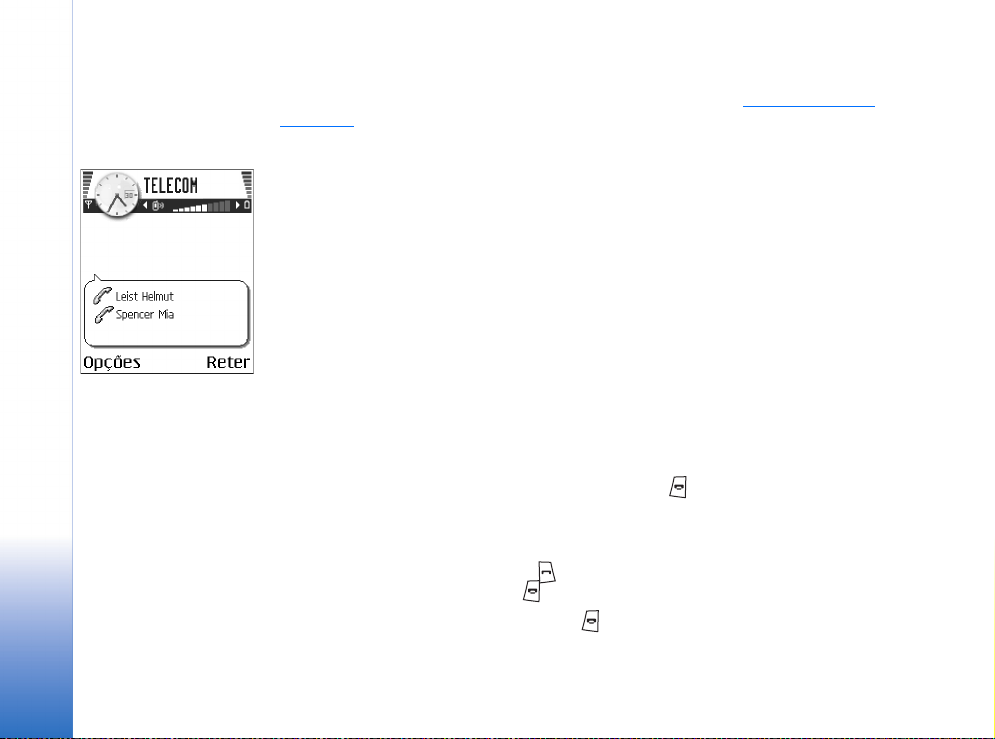
O seu telefone
Figura 6 Chamada de
conferência com dois
participantes.
Efectuar uma chamada de conferência (Serviço de rede)
O Nokia 7610 suporta chamadas de conferência até seis participantes. Consulte a Fig. 6 na
página 18.
1 Efectue uma chamada para o primeiro participante.
2 Para efectuar uma chamada para um participante novo, escolha Opções→ Nova
chamada. Introduza ou procure na memória o número de telefone do participante e
prima Chamar. A primeira chamada é automaticamente colocada em espera.
3 Quando a nova chamada tiver sido atendida, inclua o primeiro participante na chamada
de conferência. Escolha Opções→ Conferência.
4 Para juntar uma nova pessoa à chamada, repita o passo 2 e escolha Opções→
Conferência→ Juntar à conferênc..
• Para falar em privado com um dos participantes: seleccione Opções→ Conferência→
Privada. Seleccione o participante pretendido e prima Privada. A chamada de
conferência é colocada em espera no seu telefone e os outros participantes podem
continuar a falar uns com os outros, enquanto tem uma conversa em privado com
apenas um participante. Quando tiver terminado a conversa privada, prima Cancelar
para voltar à chamada de conferência.
• Para retirar um participante da chamada de conferência, escolha Opções→
Conferência→ Retirar participante, em seguida seleccione o participante e prima
Retirar.
5 Para terminar a chamada de conferência activa, prima .
Atender uma chamada
• Para atender uma chamada, prima .
• Para terminar a chamada, prima .
Se não desejar atender uma chamada, prima . O autor da chamada ouvirá o sinal de
"linha ocupada".
18
Copyright © 2004 Nokia. All rights reserved.
Page 19

Quando receber uma chamada, prima Silêncio para silenciar rapidamente o tom de toque.
Opções durante uma chamada
Prima Opções durante uma chamada para aceder a algumas das seguintes opções:
Silenciar ou Com som, Terminar ch. activa, Terminar todas ch., Reter ou Deixar de reter, Nova
chamada, Conferência, Privada, Retirar participante, Atender e Rejeitar.
Trocar é utilizado para alternar entre a chamada activa e a chamada em espera.
Transferir é utilizado para ligar uma chamada recebida ou uma chamada em espera a uma
chamada activa e para desligar o utilizador de ambas as chamadas.
Enviar DTMF é utilizado para enviar cadeias de tons DTMF, por exemplo, senhas ou números
de contas bancárias.
Não pode ter todas estas opções. Contacte o fornecedor de serviços para obter mais
informações.
1 Introduza os dígitos com - . A pressão de cada tecla gera um tom DTMF,
que é transmitido enquanto a chamada está activa. Prima repetidamente para
produzir: *, p (insere uma pausa de aproximadamente dois segundos antes ou entre
caracteres DTMF) e w (se utilizar este carácter, a sequência restante não será enviada
enquanto não premirEnviar novamente durante a chamada). Prima para
produzir #.
2 Para enviar o tom, prima OK.
Chamada em espera (Serviço de rede)
Se tiver activado o serviço Chamada em espera, a rede notificá-lo-á de uma nova chamada
recebida quando tiver uma chamada em progresso.
1 Durante uma chamada, prima para atender a chamada em espera. A primeira
chamada fica em espera.
O seu telefone
Figura 7 Opções durante
uma chamada.
Copyright © 2004 Nokia. All rights reserved.
19
Page 20

Ir para Menu→
Definições→ Desviar
O seu telefone
chamada.
Ir para Menu→
Registo.
Para alternar entre duas chamadas, prima Trocar.
2 Para terminar a chamada activa, prima .
Desviar chamadas (Serviço de rede)
Quando este serviço de rede é activado, pode direccionar as chamadas recebidas para outro
número, por exemplo, para o número da caixa de correio de voz. Para obter informações
detalhadas, contacte o fornecedor de serviços.
• Escolha um dos pontos de desvio, por exemplo, escolha Se ocupado para desviar as
chamadas de voz quando o seu número está ocupado ou quando rejeita uma chamada.
•Escolha Opções→ Activar para activar a definição de desvio, Cancelar para desactivar a
definição de desvio ou Verificar o estado para verificar se o desvio está activado ou não.
• Para cancelar todos os desvios activos, escolha Opções→ Cancel. tds. desvios.
Consulte “
Não poderá ter a restrição de chamadas recebidas e o desvio de chamadas activos ao
mesmo tempo. Consulte “
Indicadores essenciais no modo espera” na página 10.
Restrição ch. (Serviço de rede)” na página 78.
Registo – Registo de chamadas e registo geral
No registo, pode monitorizar chamadas telefónicas, mensagens curtas, ligações de dados
por pacotes e chamadas de dados e de fax registadas pelo telefone. Pode filtrar o registo
para ver apenas um tipo de acontecimento e criar novos cartões de contacto baseados nas
informações do registo.
As ligações à caixa de correio remota, ao centro de mensagens multimédia ou a páginas do
browser são mostradas como chamadas de dados ou ligações de dados por pacotes no
registo de comunicações geral.
20
Copyright © 2004 Nokia. All rights reserved.
Page 21

Contador de dados GPRS
O contador GPRS permite-lhe verificar a quantidade de dados enviados e recebidos durante
ligações de dados por pacotes (GPRS). Isto pode ser benéfico já que as ligações GPRS podem
ser-lhe cobradas de acordo com a quantidade de dados enviados e recebidos.
Ir para Menu→
Registo→ Contador GPRS.
Registo de chamadas recentes
O telefone regista os números de telefone de chamadas não atendidas, recebidas e
efectuadas, além da duração aproximada das chamadas. O telefone só regista as chamadas
não atendidas e recebidas se a rede suportar essas funções e se o telefone estiver ligado e
dentro da área do serviço de rede.
Chamadas não atendidas e chamadas recebidas
Para ver uma lista dos 20 últimos números de telefone correspondentes a chamadas não
atendidas (Serviço de rede), vá para Registo→ Ch. recentes→ Ch.n/ atendidas.
Sugestão! Quando vir uma nota no modo de espera acerca de chamadas não
atendidas, prima Mostrar para ter acesso à lista de chamadas não atendidas. Para
efectuar o retorno de uma chamada, seleccione o número ou nome que pretende e
prima .
Para ver uma lista dos 20 números ou nomes dos quais aceitou chamadas recentemente
(Serviço de rede), vá para Registo→ Ch. recentes→ Ch. recebidas.
Números marcados
Para ver os 20 números de telefone a que telefonou ou tentou telefonar recentemente, vá
para Registo→ Ch. recentes→ Nºs marcados.
Apagar listas de chamadas recentes
• Para limpar todas as listas de chamadas recentes, escolha Opções→ Limpar ch. recentes
na vista principal das Chamadas recentes.
Copyright © 2004 Nokia. All rights reserved.
O seu telefone
Ir para Menu→
Registo→ Ch. recentes.
Opções das vistas
Não Atendidas, Recebidas,
Efectuadas: Chamar, Criar
mensagem, Utilizar número,
Pedir presença, Apagar,
Limpar lista, Juntar a
contactos, Ajuda e Sair.
21
Page 22

O seu telefone
Figura 8 A vista Números
marcados.
Ir para Menu→
Registo→ Duração ch..
Ir para Menu→
Registo e prima .
• Para limpar um dos registos de chamadas, abra o registo que pretende apagar e escolha
Opções→ Limpar lista.
• Para limpar um acontecimento individual, abra um registo, seleccione o acontecimento
e prima .
Duração da chamada
Permite-lhe ver a duração das chamadas recebidas e efectuadas.
Nota: O tempo real de facturação das chamadas, por parte do operador de rede,
pode apresentar variações, consoante as funções de rede, os arredondamentos de
facturação, etc.
Apagar contadores de duração das chamadas - Escolha Opções→ Limpar contadores. Para
tal, precisa do código de bloqueio. Consulte “
Segurança” na página 79.
Ver o registo geral
No registo geral, para cada evento de comunicação pode ver o nome do emissor ou do
receptor, o número de telefone, o nome do operador de rede ou o ponto de acesso. Consulte
a Fig. 9 na página 23.
Os subeventos, como uma mensagem curta enviada em mais do que uma parte e ligações
de dados por pacotes, são registados como um evento de comunicação.
Filtrar o registo
1 Escolha Opções→ Filtrar. É aberta uma lista de filtros.
2 Seleccione um filtro e prima Escolher.
Apagar o conteúdo do registo
• Para apagar permanentemente todos os conteúdos do registo, do registo de chamadas
recentes e os relatórios de entrega de mensagens, escolha Opções→ Limpar registo.
Confirme premindo Sim.
22
Copyright © 2004 Nokia. All rights reserved.
Page 23

Contador de dados por pacotes e contador de ligação
• Para ver quantos dados, medidos em kilobytes, foram transferidos e quanto tempo uma
determinada ligação de GPRS durou, seleccione um evento A chegar ou Envio com o
ícone de ponto de acesso e escolha Opções→ Ver detalhes.
Definições do registo
•Escolha Opções→ Definições. É aberta a lista de definições.
• Duração do registo - Os acontecimentos do registo permanecem na memória do
telefone durante um número de dias definido, após os quais são automaticamente
apagados para libertar memória.
Se escolher Sem registo, todo o conteúdo do registo, o registo de chamadas recentes
e os relatórios de entrega de mensagens são permanentemente apagados.
• Mostrar duração ch.. Consulte “
Duração da chamada” na página 22.
O seu telefone
Figura 9 Registo geral de
eventos de comunicação.
Copyright © 2004 Nokia. All rights reserved.
23
Page 24

Opções na vista
principal de Contactos:
Abrir, Chamar, Criar
mensagem, Novo contacto,
Informações pessoais
Abrir conversa, Modificar,
Apagar, Duplicar, Juntar a
grupo, Pertence a grupos,
Marcar/Desmarcar, Copiar
p/ direct. SIM, Ir p/ endereço
web, Enviar, Informaç.
contactos, Directório SIM,
Nºs de serviços, Definições,
Ajuda e Sair.
Opções ao editar
um cartão de contacto:
Juntar miniatura / Remover
miniatura, Juntar detalhe,
Apagar detalhe, Modificar
etiqueta, Ajuda e Sair.
Informações pessoais
Contactos
Em Contactos, pode guardar e gerir informações sobre contactos, como, por exemplo,
nomes, números de telefone e endereços.
Pode também adicionar um tom de toque pessoal, uma etiqueta de voz ou uma imagem
miniatura a um cartão de contacto. Pode criar grupos de contacto, que permitem enviar
mensagens curtas ou e-mail para muitos destinatários ao mesmo tempo.
As informações de contacto só podem ser enviadas ou recebidas a partir de dispositivos
compatíveis.
Criar e modificar cartões de contacto
1 Prima em modo de espera ou vá para Menu→ Contactos.
2 Abra Contactos e escolha Opções→ Novo contacto.
3 Preencha os campos que pretende e prima Efectuad..
• Para modificar cartões de contacto, Consulte “Acções comuns a todas as aplicações”
na página 12.
• Para apagar cartões de contacto, no directório Contactos, seleccione o cartão de
contacto e escolha Opções→ Apagar.
• Para anexar uma imagem miniatura a um cartão de contacto, abra um cartão de
contacto, escolha Opções→ Modificar e escolha Opções→ Juntar miniatura. A miniatura
também é apresentada quando receber uma chamada do contacto. Depois de anexar
uma imagem miniatura a um cartão de contacto, pode escolher Juntar miniatura para
substituir a imagem por uma miniatura diferente ou Remover miniatura para remover a
miniatura do cartão de contacto.
24
Copyright © 2004 Nokia. All rights reserved.
Page 25

• Para atribuir números e endereços predefinidos a um cartão de contacto, abra um
cartão de contacto e escolha Opções→ Predefinidos. É aberta uma janela sobreposta,
listando as diferentes opções.
Copiar contactos entre o cartão SIM e a memória do telefone
• Para copiar nomes e números de um cartão SIM para o seu telefone, escolha Opções→
Directório SIM, seleccione os nomes que pretende copiar e escolha Opções→ Copiar p/
Contactos.
• Se pretende copiar um número de telefone, fax ou pager de Contactos para o seu cartão
SIM, vá para Contactos, abra um cartão de contacto, seleccione um número e escolha
Opções→ Copiar p/ direct. SIM
Adicionar um tom de toque a um cartão ou grupo
de contacto
Pode definir um tom de toque para cada cartão e grupo de contacto. Quando receber uma
chamada desse contacto ou membro do grupo, o telefone reproduz o tom de toque
seleccionado (se o número de telefone do autor da chamada for enviado com a chamada e
o seu telefone o reconhecer).
1 Prima para abrir um cartão de contacto ou vá para a lista Grupos e seleccione um
grupo de contactos.
2 Escolha Opções→ Tom de toque. Abre-se uma lista de tons de toque.
3 Utilize a tecla de deslocamento para seleccionar o tom de toque que pretende utilizar
para o contacto ou grupo e prima Escolher.
• Para remover o tom de toque, escolha Tom predefinido da lista de tons de toque.
Sugestão! Para um contacto individual, o telefone utiliza o último tom de toque
atribuído. Assim, se começar por alterar o tom de toque de um grupo e, em seguida,
Informações pessoais
Copyright © 2004 Nokia. All rights reserved.
25
Page 26

Informações pessoais
o tom de toque de um único contacto que pertença a esse grupo, será utilizado o
tom de toque do contacto individual.
Marcação por voz
Pode efectuar uma chamada dizendo uma etiqueta de voz que tenha sido adicionada a um
cartão de contacto. Qualquer palavra falada pode ser uma etiqueta de voz.
• Ao gravar, segure o telefone a uma distância relativa da boca. Após o tom inicial, diga
claramente as palavras que pretende gravar como uma etiqueta de voz.
Antes de utilizar etiquetas de voz, tenha em mente que:
• As etiquetas de voz não são dependentes do idioma. Dependem da voz do utilizador.
• Tem de dizer o nome exactamente como quando o gravou.
• As etiquetas de voz são sensíveis ao ruído de fundo. Grave e utilize as etiquetas de voz
num ambiente silencioso.
• Não são aceites nomes muito curtos. Utilize nomes longos e evite nomes semelhantes
para números diferentes.
Nota: A utilização de etiquetas de voz pode ser difícil num ambiente com muito
ruído ou numa situação de emergência, pelo que não deverá ficar dependente
unicamente da marcação por voz em todas as circunstâncias.
Adicionar uma etiqueta de voz a um número de telefone
Só é possível adicionar etiquetas de voz a números de telefone guardados na memória do
telefone. Consulte “
página 25.
1 Na vista principal de Contactos, seleccione o contacto ao qual pretende adicionar uma
etiqueta de voz e prima para abrir o cartão de contacto.
2 Seleccione o número ao qual pretende juntar a etiqueta de voz e escolha Opções→
Juntar etiqueta voz.
3 Prima Iniciar para gravar uma etiqueta de voz. Após o tom inicial, diga claramente as
palavras que pretende gravar como uma etiqueta de voz.
Copiar contactos entre o cartão SIM e a memória do telefone” na
26
Copyright © 2004 Nokia. All rights reserved.
Page 27

4 Depois de gravar, o telefone reproduz a etiqueta gravada e é apresentada a nota A
reproduzir a etiqueta de voz.
5 Depois de guardar com êxito a etiqueta de voz, é apresentada a nota Guardada a etiqueta
de voz e é emitido um sinal sonoro. Será visível um símbolo ao lado do número no
cartão de contacto.
Efectuar uma chamada através de uma etiqueta de voz
1 No modo de espera, prima sem soltar. É reproduzido um som curto e apresentada
a nota Fale agora.
2 Quando efectuar uma chamada através de uma etiqueta de voz, mantenha o telefone
a uma distância curta da sua boca e cara e pronuncie a etiqueta de voz com clareza.
3 O telefone reproduz a etiqueta de voz original, apresenta o nome e o número e, após
alguns segundos, marca o número da etiqueta de voz reconhecida.
• Se o telefone reproduzir a etiqueta de voz errada ou para repetir a marcação por voz,
prima De novo.
A marcação por voz não pode ser utilizada quando estiver activa uma chamada de dados
ou uma ligação GPRS.
Atribuir teclas de marcação rápida
A marcação rápida permite ligar rapidamente para os números mais utilizados. Pode
atribuir teclas de marcação rápida a oito números de telefone. O número 1 está reservado
para a caixa de correio de voz.
1 Abra o cartão de contacto para o qual pretende uma tecla de marcação rápida e escolha
Opções→ Atribuir marc.rápida. A grelha de marcação rápida é aberta, mostrando os
números 1-9.
2 Seleccione o número e prima Atribuir. Quando regressar à vista de informações de
contacto, poderá ver o ícone de marcação rápida ao lado do número.
• Para ligar ao contacto utilizando a marcação rápida, vá para o modo de espera e prima
a tecla de marcação rápida e .
Informações pessoais
Copyright © 2004 Nokia. All rights reserved.
27
Page 28

Opções na vista de
Contactos assinados:
Abrir, Chamar, Criar
mensagem, Abrir conversa,
Anular assinatura, Assinar
novo, Marcar/Desmarcar, A
minha presença, Definições,
Ajuda e Sair.
Informações pessoais
Opções na vista da
lista Grupos: Abrir, Novo
grupo, Apagar, Mudar
nome, Tom de toque,
Informaç. contactos,
Definições, Ajuda e Sair.
Ir para Menu→
Extras→ Presença.
Visualizar contactos assinados
No directório Contactos seleccione o segundo separador à direita para subscrever a lista de
contactos. Esta lista permite-lhe ver os dados da presença, incluindo o estado da
disponibilidade e das mensagens instantâneas (chat) para todos os contactos assinados.
Consulte “Presença (Serviço de rede)” na página 28. Consulte “Conversa (Serviço de rede)”
na página 99.
Gerir grupos de contactos
Criar grupos de contactos
1 No directório Contactos, prima para abrir a lista Grupos.
2 Escolha Opções→ Novo grupo.
3 Escreva um nome para o grupo ou utilize o nome predefinido Grupo 1 e prima OK.
Adicionar membros a um grupo
1 No directório Contactos, seleccione o contacto que pretende juntar a um grupo e
escolha Opções→ Juntar a grupo:. Abre-se uma lista de grupos disponíveis.
2 Seleccione o grupo a que pretende adicionar o contacto e prima .
Presença (Serviço de rede)
Utilize a Presença para informar outros sobre quando, onde e como pretende ser
contactado. A Presença permite-lhe ver e criar um perfil dinâmico dos detalhes dos seus
contactos, visíveis aos outros utilizadores do serviço, para partilhar informações ou
controlar serviços. As informações da Presença podem incluir a sua disponibilidade, se
prefere que as pessoas telefonem ou enviem mensagens, onde se encontra e o que está a
fazer. Consulte a Fig. 10 na página 29.
28
Copyright © 2004 Nokia. All rights reserved.
Page 29

Antes de poder utilizar a Presença é necessário encontrar o serviço que pretende utilizar e
guardar as definições desse serviço. Pode receber as definições numa mensagem curta
especial, denominada mensagem inteligente, do fornecedor de serviços que oferece o
serviço Presença. Consulte “Receber mensagens inteligentes” na página 57. Para obter
mais informações, contacte o fornecedor de serviços.
A aplicação Presença permite-lhe alterar as suas próprias informações publicadas e gerir
quem está autorizado a ver a sua presença. Para ver as informações relativas à presença de
outros, deve utilizar Contactos. Consulte “
Contactos” na página 24.
Opções na vista
Presença: Abrir, Minha
disponibilid., Visualizadores,
Actualizar presença, Entrar
em sessão, Sair da sessão,
Definições, Ajuda e Sair.
Alterar as informações relativas à sua disponibilidade
Escolha Opções→ Minha disponibilid. e escolha:
• Disponível - Está disponível para receber chamadas ou mensagens, por exemplo, o seu
telefone está no perfil geral. Consulte “
• Ocupado - Pode estar disponível para receber chamadas ou mensagens, por exemplo, o
seu telefone está no perfil reunião.
• Não disponível - Não está disponível para receber chamadas ou mensagens, por exemplo,
o seu telefone está no perfil silencioso.
Perfis” na página 88.
Alterar as pessoas que podem ver as informações relativas à sua Presença
Escolha Opções→ Visualizadores.
• Pres. pública - Apresenta informações limitadas para gerir as formas possíveis de poder
ser contactado. Isto está disponível para todos os que não estejam bloqueados.
• Minha disponibilid. - Escolher Disponível, Ocupado ou Não disponível.
• Visualizadores - Abre a vista Observadores actuais da sua Pres. pública. Consulte
“Visualizadores públicos” na página 30.
Copyright © 2004 Nokia. All rights reserved.
Informações pessoais
Figura 10 A vista
Presença privada.
29
Page 30

Informações pessoais
• Actualizar presença - Actualiza as informações relativas à sua presença no servidor de
presença.
• Entrar em sessão / Sair da sessão - Liga ou desliga do servidor de presença. Consulte
“Servidores Chat e Presença” na página 105.
• Definições - Para gerir a publicação das informações relativas à sua presença.
• Pres. privada - Apresenta informações privadas de modo a ser possível partilhar mais
informações pessoais. Isto está disponível apenas para aqueles autorizados pelo
utilizador a ver as suas informações privadas. Pode escolher as seguintes opções:
• Minha disponibilid. - Escolher Disponível, Ocupado ou Não disponível.
• Msg. minha presen.- Pode escrever uma mensagem curta de 40 caracteres no máximo
para descrever a sua disponibilidade actual.
• Logót.minha presen. - Pode juntar um logótipo às informações relativas à sua
disponibilidade. Os ficheiros de logótipos estão guardados na Galeria. Consulte
“Galeria” na página 45.
• Visualizadores - Abre a vista Lista privada da sua Pres. privada. Consulte “Visualizadores
privados” na página 31.
• Actualizar presença - Actualiza as informações relativas à sua presença no servidor de
presença.
• Entrar em sessão / Sair da sessão - Liga ou desliga do servidor de presença. Consulte
“Servidores Chat e Presença” na página 105.
• Definições - Para gerir a publicação da sua presença.
• Pres.bloqueada - Apresenta um ecrã que não contém detalhes pessoais. Consulte
“Visualizadores bloqueados” na página 31.
Visualizadores públicos
Vá para Pres. pública e escolha Opções→ Visualizadores→ Observadores actuais para ver os
nomes, números de telefone ou ID de utilizador dos visualizadores aos quais não permite
ver as suas mensagens de presença privadas, mas que estão actualmente a ver a sua
presença pública. Pode seleccionar um visualizador, prima Opções e escolha:
• Juntar à lst. privada - Permite ao visualizador ver também a sua presença privada.
30
Copyright © 2004 Nokia. All rights reserved.
Page 31

• Bloquear - Impede o visualizador de ver as informações relativas à sua presença.
• Juntar a contactos - Adiciona o visualizador ao directório Contactos.
• Recarregar listas - Liga ao servidor de presença para actualizar a lista de visualizadores.
Esta opção está apenas disponível quando está offline.
Visualizadores privados
Vá para Pres. privada e escolha Opções→ Visualizadores→ Lista privada para ver os nomes,
números de telefone ou ID de utilizador dos visualizadores aos quais permite ver as suas
mensagens de presença privada. Para impedir um visualizador de ver as suas mensagens de
presença privada, seleccione o visualizador e prima . Pode seleccionar um visualizador,
prima Opções e escolha:
• Juntar novo - Junte um novo visualizador manualmente ou a partir do directório
Contactos.
Apenas pode escolher um contacto que tenha um ID de utilizador no cartão de
contacto.
• Bloquear - Impede o visualizador de ver as informações relativas à sua presença.
• Juntar a contactos - Adiciona o visualizador ao directório Contactos.
• Remover da lista - Remove o visualizador da lista privada. Esta opção também está
disponível quando existem itens marcados como escolhidos. Se a lista estiver vazia a
opção não está disponível.
• Ver detalhes - Mostra as informações do ID do utilizador do visualizador.
• Recarregar listas - Liga ao servidor de presença para actualizar a lista de visualizadores.
Esta opção está apenas disponível quando está offline.
Visualizadores bloqueados
Vá para Opções→ Visualizadores→ Pres.bloqueada para ver os visualizadores que impediu
de ver as mensagens de presença pública e privada. Para permitir a um visualizador ver as
informações relativas à sua presença, seleccione um visualizador e prima . Pode
seleccionar um visualizador, prima Opções e escolha:
• Juntar à lst. privada - Permite ao visualizador ver também a sua presença privada.
Informações pessoais
Copyright © 2004 Nokia. All rights reserved.
31
Page 32

• Juntar novo - Junte um novo visualizador manualmente ou a partir do directório
Contactos.
Apenas pode escolher um contacto que tenha um ID de utilizador no cartão de
contacto.
• Juntar a contactos - Adiciona o visualizador ao directório Contactos.
• Ver detalhes - Mostra as informações do ID do utilizador do visualizador.
• Recarregar listas - Liga ao servidor de presença para actualizar a lista de visualizadores.
Esta opção está apenas disponível quando está offline.
Informações pessoais
32
Copyright © 2004 Nokia. All rights reserved.
Actualizar as informações relativas à Presença
Ir para Menu→ Presença.
Quando a ligação tiver sido estabelecida:
1 Introduza a sua ID do utilizador e a senha e prima para entrar em sessão.
Obtém o ID de utilizador e a senha do seu fornecedor de serviços.
2 Escolha Opções→ Actualizar presença. A opção está disponível quando entrou em sessão
no servidor e alterou as informações relativas à presença na vista Pres. privada ou Pres.
pública e não a actualizou.
3 Para sair da sessão, escolha Opções→ Sair da sessão.
Definições de presença
Escolher Opções→ Definições do menu principal da Presença.
Consulte “
• Mostrar para - Escolher:
Servidores Chat e Presença” na página 105.
• Privado e público - Tanto a presença pública como privada é publicada.
• Observ. privados - Apenas observadores privados podem ver as informações relativas
à sua presença.
• Visualiz. públicos - Tanto visualizadores públicos como privados podem ver as
informações relativas à sua presença pública.
Page 33

• Nenhum - As informações relativas à sua presença não são publicadas.
• Sincron. com Perfis - Define quais os atributos da presença são alterados quando altera
o seu perfil. Escolha:
• Não - Os atributos da presença não são alterados mesmo que altere o seu perfil.
• Sim - Tanto Minha disponibilid. e Msg. minha presen. são alterados quando altera o seu
perfil.
• Só disponibilidade - Msg. minha presen. não é alterado quando altera o seu perfil.
• Só msg. privada - Minha disponibilid. não é alterado quando altera o seu perfil.
Posicionamento (Serviço de rede)
Posicion. permite à rede detectar a posição do seu telefone. Activando ou desactivando
Posicion., pode escolher quando as informações relativas à sua posição são fornecidas à
rede.
Para activar Posicion. no seu telefone, escolha Definições→ Posicionamento→ Sim.
Quando recebe um Pedido de posição, é apresentada uma mensagem que mostra o serviço
que está a fazer o pedido. Prima Aceitar para permitir que as informações relativas à sua
posição sejam enviadas ou prima Rejeitar para negar o pedido.
Pedido de posição as mensagens são registadas em Ped. recebidos. Para os ver, escolha
Menu→ Posicion.→ Ped. recebidos. O ícone junto de cada pedido indica se o pedido é novo,
rejeitado ou aceite. Se pretender ver os detalhes de um pedido, seleccione-o e prima .
Se pretender limpar a lista de Ped. recebidos escolha Opções→ Limpar lista.
Agenda
Na Agenda, pode controlar os seus compromissos, reuniões, aniversários e outros
acontecimentos. Também pode definir um alarme da agenda para o lembrar de
acontecimentos futuros. A agenda utiliza memória partilhada. Consulte “
partilhada” na página 14.
Memória
Copyright © 2004 Nokia. All rights reserved.
Informações pessoais
Ir para Menu→
Ferramen.→ Posicion..
33
Page 34

Informações pessoais
Criar entradas da agenda
1 Ir para Menu→ Agenda.
2 Escolha Opções→ Nova entrada.
• Reunião para o lembrar de um compromisso com uma data e hora específicas.
• Lembrete para escrever uma entrada geral para um determinado dia.
• Aniversário para o lembrar de aniversários ou datas especiais. As entradas de
aniversários repetem-se todos os anos.
3 Preencha os campos. Utilize a tecla de deslocamento para se deslocar entre campos.
• Assunto / Ocasião - Escreva uma descrição do acontecimento.
• Local - o local de uma reunião, opcional.
• Hora de início, Hora de fim, Data de início e Data de fim.
• Alarme - Prima para activar os campos para Hora do alarme e Data do alarme.
• Repetição - Prima para alterar a entrada de modo a tornar-se repetitiva.
Mostrado com na vista Diária.
• Repetir até - Pode definir uma data de fim para a entrada repetida, por exemplo, a
data de fim de um curso semanal que esteja a fazer. Esta opção só é mostrada se tiver
seleccionado a repetição do acontecimento.
• Sincronização - Privada, após a sincronização, a entrada da agenda só poderá ser
visualizada por si e não será mostrada a outras pessoas que tenham acesso online
para a visualizar. Pública - a entrada da agenda será mostrada a outras pessoas que
tenham acesso para visualizar a agenda online. Nenhuma - A entrada da agenda não
será copiada quando sincronizar a sua agenda.
4 Para guardar a entrada, prima Efectuad..
Se estiver a modificar ou a apagar uma entrada repetida, escolha como pretende que as
alterações tenham efeito. Todas ocorrências - todas as entradas repetidas são alteradas /
Apenas esta entr. - apenas a entrada actual será alterada.
34
Copyright © 2004 Nokia. All rights reserved.
Page 35

Vistas da agenda
Prima na vista mensal, semanal ou diária para realçar automaticamente a data de
hoje.
Para escrever uma entrada da agenda, prima qualquer tecla ( - ) em
qualquer vista de agenda. É aberta uma entrada de Reunião e os caracteres que escrever
são adicionados ao campoAssunto.
• Para ir para uma determinada data, escolha Opções→ Ir para data. Escreva a data e
prima OK.
• Ícones nas vistas diária e semanal: - Lembrete e - Aniversário.
• Ícones de sincronização na vista Mensal:
- Privada, - Pública, - Nenhuma e - o dia tem mais de uma entrada.
Afazeres
Na lista de afazeres pode manter uma lista de actividades que tem de realizar. A lista de
afazeres utiliza memória partilhada. Consulte “
1 Para começar a escrever uma nota de afazeres, prima qualquer tecla ( -
). O editor é aberto e o cursor fica intermitente a seguir às letras que
introduziu.
2 Escreva a tarefa no campo Assunto. Prima para adicionar caracteres especiais.
• Para definir a data limite para a tarefa, seleccione o campo Data limite e introduza a
data.
• Para definir uma prioridade para a nota de afazeres, seleccione o campo Prioridade e
prima .
3 Para guardar a nota de afazeres, primaEfectuad.. Se remover todos os caracteres e
premir Efectuad., a nota será apagada mesmo se modificar uma nota anteriormente
guardada.
• Para abrir uma nota de afazeres, seleccione-a e prima .
Memória partilhada” na página 14.
Opções nas
diferentes vistas da
agenda: Abrir, Nova
entrada, Vista semanal /
Vista mensal, Apagar, Ir
para data, Enviar,
Definições, Ajuda e Sair.
Informações pessoais
Ir para Menu→
Afazer.
Copyright © 2004 Nokia. All rights reserved.
35
Page 36

Informações pessoais
• Para apagar uma nota de afazeres, seleccione-a e escolha Opções→ Apagar ou prima
.
• Para marcar uma nota de afazeres como completa, seleccione-a e escolha Opções→
Marcar c/ concluída.
• Para restaurar uma nota de afazeres, escolha Opções→ Marc. não concluída.
Importar dados de telefones Nokia compatíveis
Pode mover dados da agenda, dos contactos e afazeres de telefones Nokia compatíveis
utilizando a aplicação Nokia PC Suite 6.1 Content Copier num PC compatível. Instruções
sobre como utilizar a aplicação estão disponíveis na ajuda online do PC Suite no CD-ROM.
36
Copyright © 2004 Nokia. All rights reserved.
Page 37

Multimédia
Câmara
Com a aplicação Câmara pode tirar fotografias e gravar vídeos enquanto estiver em
movimento. As imagens são automaticamente guardadas na aplicação Galeria, onde pode
mudar o respectivo nome e organizá-las em pastas. Pode também enviar imagens numa
mensagem multimédia como um anexo de e-mail ou através de uma ligação Bluetooth.
A câmara produz imagens JPEG e os clips de vídeo são gravados no formato de ficheiro
3GPP com a extensão de ficheiro .3gp.
Tirar fotografias
1 Prima no modo de espera e prima ou para ir para o separador Img.. A
aplicação Câmara abre e pode ver a vista a ser capturada.
Pode ver o localizador de vistas e as linhas de recorte, que indicam a área da imagem a
capturar.
Pode também ver o contador de imagens, que mostra quantas imagens, dependendo da
qualidade de imagem seleccionada, cabem na memória ou no cartão de memória do
telefone.
2 Prima para ampliar o objecto antes de tirar uma fotografia. Prima para voltar
a reduzir. O indicador de zoom no ecrã mostra o nível de zoom.
Sugestão! A resolução de uma fotografia ampliada é inferior à de uma
fotografia não ampliada, mas a imagem continua a ter o mesmo tamanho. Pode
notar a diferença da qualidade de imagem se visualizada num PC, por exemplo.
3 Para tirar uma fotografia, prima . Não mova o telefone antes de a aplicação Câmara
começar a guardar a imagem. A imagem é guardada automaticamente na Galeria.
Consulte “
Galeria” na página 45.
Copyright © 2004 Nokia. All rights reserved.
Multimédia
Prima em
modo de espera ou vá
para Menu→ Câmara.
Opções antes de
tirar uma fotografia:
Capturar, Activar modo
noite / Desactiv.modo noite,
Ir para Galeria, Autotemporizador, Definições,
Ajuda e Sair.
37
Page 38

Multimédia
Opções após tirar
uma fotografia: Novo,
Apagar, Enviar, Definir c/
papel par., Mudar nome
imagem, Ir para Galeria,
Definições, Ajuda e Sair.
Sugestão! Para tirar uma fotografia imediatamente após ter tirado uma, escolha
Opções→ Definições→ Imagem→ Mostrar img. captur.. Escolha Não. As fotografias
não permanecem no ecrã após terem sido tiradas, são antes guardadas na Galeria e
a câmara fica pronta a utilizar novamente.
A Câmara passa para modo de poupança de bateria se não forem premidas teclas durante
um minuto. Para continuar a tirar fotografias, prima .
Depois de a imagem ter sido guardada:
• Se não pretender guardar a imagem, escolha Opções→ Apagar.
• Para regressar ao localizador de vistas para tirar uma nova fotografia, prima .
Pode inserir uma imagem num cartão de contacto. Consulte “
contacto” na página 24.
Criar e modificar cartões de
Auto-temporizador
Utilize o auto-temporizador para atrasar a captura de uma fotografia, de modo a poder
incluir-se a si próprio na imagem.
1 Escolha Opções→ Auto-temporizador.
2 Escolha o atraso 10 segundos, 20 segundos ou 30 segundos.
3 Prima Activar. A câmara irá tirar a fotografia depois de o atraso escolhido ter passado.
Definições
Nas definições da aplicação Câmara, pode ajustar a definição da qualidade de imagem,
optar por as fotografias permanecerem no ecrã após terem sido tiradas, alterar o nome da
imagem predefinida e alterar a localização na memória de imagens guardadas.
1 Escolha Opções→ Definições→ Imagem.
2 Seleccione a definição que pretende alterar:
• Qualidade da imagem - Alta, Normal e Baixa. Quanto melhor for a qualidade da
imagem, mais memória ela consome.
38
Copyright © 2004 Nokia. All rights reserved.
Page 39

• Mostrar img. captur. - Para tirar uma fotografia imediatamente após ter tirado uma,
escolha Não. As fotografias não permanecem no ecrã após terem sido tiradas, são
antes guardadas na Galeria e a câmara fica pronta a utilizar novamente.
• Nome predef. imgs. - Por predefinição, Câmara nomeia as imagens no formato
‘Image.jpg’. Nome predef. imgs. permite-lhe definir um nome para as imagens
guardadas.
• Mem. em utilização - Escolha se pretende guardar as imagens na memória do telefone
ou no cartão de memória, caso utilize um.
Gravar vídeos
Prima Câmara em modo de espera e prima ou para ir para o separador Vídeo.
• Prima para começar a gravar.
• Para fazer uma pausa durante a gravação, prima . Prima novamente para
continuar a gravar.
• Prima para ampliar o objecto antes ou durante a gravação. Prima para voltar
a reduzir.
• Prima para parar a gravação.
O clip de vídeo é guardado na memória do telefone ou no cartão de memória, dependendo
das definições da Memória em uso. Consulte “
• Para reproduzir imediatamente o clip de vídeo que acabou de gravar, escolha Opções→
Reproduzir.
• Para reproduzir os clips de vídeo anteriormente guardados, vá para Galeria. Consulte
“Galeria” na página 45.
Configurar o Gravador de vídeo” na página 40.
Multimédia
Opções antes de
gravar um vídeo: Gravar,
Activar modo noite /
Desactiv.modo noite,
Silenciar / Com som, Ir para
Galeria, Definições, Ajuda
e Sair.
Copyright © 2004 Nokia. All rights reserved.
39
Page 40

Opções depois de
ter gravado um vídeo:
Novo, Reproduzir, Enviar,
Mudar o nome, Apagar, Ir
Multimédia
para Galeria, Definições,
Ajuda e Sair.
Opções ao
visualizar uma imagem:
Enviar, Defin. c/pap. parede,
Rodar, Ampliar, Reduzir,
Ecrã total, Apagar, Mudar o
nome, Ver detalhes, Juntar
a 'Ir para', Ajuda e Sair.
Configurar o Gravador de vídeo
Utilize as seguintes definições para definir a forma como os vídeos são gravados.
1 Escolha Opções→ Definições→ Vídeo.
2 Seleccione a definição que pretende alterar:
• Comprimento - Escolha:
• Máximo - O comprimento da gravação de vídeo está restringido a 10 minutos.
• Curto - Para gravar clips de vídeo até 95 kB de tamanho, o que se aproxima de
cerca de 10 segundos de duração, de modo a que possam ser enviados
convenientemente como mensagem multimédia.
• Resolução do vídeo - Escolha 128x96 ou 176x144.
• Nome predef. vídeos - Defina um nome predefinido.
• Memória em uso - Defina a memória. As opções são a memória do telefone ou o cartão
de memória, se utilizar um.
Visualizar imagens
As fotografias tiradas com a aplicação Câmara são guardadas como imagens na Galeria.
Consulte “
multimédia ou de imagens , como anexo de e-mail ou por Bluetooth. Depois de receber uma
mensagem na Caixa de entrada, é necessário guardá-la na memória do telefone ou num
cartão de memória. Pode guardar gráficos que lhe foram enviados em mensagens de
imagens na pasta Mensagens de imagens. Consulte “
página 46.
Escolha uma imagem da lista de imagens na pasta Imagens na Galeria para iniciar o
visualizador de imagens e apresentar a imagem.
Ao visualizar uma imagem, se premir ou passará para a imagem seguinte ou
anterior na pasta actual.
Na vista de imagens miniaturas:
Galeria” na página 45. As imagens podem ser enviadas numa mensagem
Pasta Mensagens de imagens” na
40
Copyright © 2004 Nokia. All rights reserved.
Page 41

1 Prima ou para se deslocar entre o cartão do telefone e o de memória.
2 Para percorrer a lista de imagens, prima e .
3 Prima para abrir uma imagem. Quando a imagem estiver aberta, pode ver o nome
da imagem.
Pode visualizar ficheiros GIF animados da mesma forma que visualiza outras imagens.
Utilizar o zoom numa imagem guardada
1 Escolha Opções→ Ampliar ou Reduzir. Pode ver a percentagem de zoom no início do
ecrã. Consulte “
2 Prima para voltar à vista inicial. A percentagem de zoom não é guardada
permanentemente.
Ecrã total
Quando escolhe Opções→ Ecrã total, os painéis em volta da imagem são removidos de
modo a poder ver uma maior parte da imagem. Prima para voltar à vista inicial.
Mover o foco
Quando estiver a ampliar uma imagem, utilize a tecla de deslocamento para mover o foco
para a esquerda, para a direita, para cima ou para baixo, de modo a ter uma imagem mais
aproximada de uma parte da fotografia, por exemplo, do canto superior direito.
Atalhos do teclado” na página 41.
Atalhos do teclado
• Rodar 90 graus: - no sentido contrário ao dos ponteiros do relógio, - no
sentido dos ponteiros do relógio. O estado de rotação não é guardado
permanentemente.
• - ampliar, - reduzir, prima, sem soltar, para regressar à vista normal.
• - mudar entre todo o ecrã e vista normal.
Multimédia
Copyright © 2004 Nokia. All rights reserved.
41
Page 42

Ir para
Menu→ RealPlayer.
Multimédia
Opções do
RealPlayer quando foi
seleccionado um clip (as
opções disponíveis podem
variar): Reproduzir,
Continuar, Parar, Silenciar,
Com som, Detalhes do clip,
Enviar, Definições, Ajuda e
Sair.
RealPlayer™
Com o RealPlayer™, pode reproduzir ficheiros multimédia guardados na memória do
telefone ou no cartão de memória ou transmitir ficheiros de média “over the air” a partir
de uma ligação de transmissão. A ligação de transmissão pode ser activada durante uma
sessão de navegação ou guardada na memória do telefone ou no cartão de memória.
Ficheiros multimédia são clips de vídeo, música ou áudio. Ficheiros com as extensões .3gp,
.amr, .mp4, .ra, .rv, .rm e .ram são suportados pelo RealPlayer.
O RealPlayer não suporta necessariamente todos os formatos de ficheiro nem todas as
variações de um formato de ficheiro. Por exemplo, o RealPlayer irá tentar abrir todos os
ficheiros .mp4. Contudo, alguns ficheiros .mp4 podem incluir conteúdo não compatível
com as normas do 3GPP, não sendo, por isso, suportados por este telefone. Neste caso, a
operação pode falhar e resultar numa reprodução parcial ou numa mensagem de erro.
O RealPlayer utiliza memória partilhada. Consulte “
Reproduzir ficheiros multimédia
• Para reproduzir um ficheiro multimédia guardado na memória do telefone ou no cartão
de memória, escolha Opções→ Abrir e:
• Clips mais recentes - Para reproduzir um dos últimos 6 ficheiros reproduzidos no
RealPlayer ou
• Clip guardado - Para reproduzir um ficheiro guardado na Galeria. Consulte “
na página 45.
Seleccione um ficheiro e prima para reproduzir o ficheiro.
• Para transmitir conteúdo “over the air”:
• Escolha uma ligação de transmissão guardada na Galeria. Antes de o conteúdo ao
vivo começar a ser transmitido, o telefone irá ligar-se ao site e carregar o ficheiro.
• Abra a ligação a um ficheiro no browser.
Memória partilhada” na página 14.
Galeria”
42
Copyright © 2004 Nokia. All rights reserved.
Page 43

Para transmitir conteúdo ao vivo, deve em primeiro lugar configurar o seu ponto de acesso
predefinido. Consulte “
Muitos fornecedores de serviços pedem que utilize um ponto de acesso à Internet (IAP)
como Ponto de acesso predefinido. Outros fornecedores de serviço permitem utilizar um
ponto de acesso de WAP. Para mais informações, contacte o seu operador de rede.
No RealPlayer, só pode abrir um endereço rtsp:// URL. Não é possível abrir um endereço URL
http://, mas o RealPlayer reconhece uma hiperligação http para um ficheiro .ram desde que
um ficheiro .ram seja um ficheiro de texto contendo uma hiperligação rtsp.
Pontos de acesso” na página 74.
Atalhos durante a reprodução
Quando um ficheiro multimédia está a ser reproduzido, utilize a tecla de deslocamento
para procurar (mover-se rapidamente através do ficheiro multimédia) e para silenciar o
som, tal como se segue:
Prima , sem soltar, para procurar para a frente ou prima , sem soltar, para procurar
através do ficheiro multimédia.
Prima , sem soltar, até que indicador seja mostrado para silenciar o som.
Prima , sem soltar, até ver o indicador para ligar o som.
Alterar as definições
Escolha Opções→ Definições e, em seguida, Vídeo, Áudio ou Ligação.
Escolha Vídeo para alterar as seguintes definições:
• Contraste - Abra a vista do controlo de regulação para alterar o contraste.
• Repetir - Escolha Sim para o vídeo a ser reproduzido ou o ficheiro áudio reiniciarem
automaticamente depois de terminados.
Escolha Áudio para alterar as seguintes definições:
Multimédia
Copyright © 2004 Nokia. All rights reserved.
43
Page 44

Multimédia
Director filmes.
44
Copyright © 2004 Nokia. All rights reserved.
Ir para Menu→
• Repetir - Escolha Sim para o ficheiro áudio a ser reproduzido reiniciar automaticamente
depois de terminar.
• Reprodução aleatória - Escolha Sim para escolher uma ordem aleatória para os itens da
lista de reprodução.
Escolha Ligação para alterar as definições de ligação.
Director de filmes
Utilize o Director filmes para criar clips de vídeo modificados que podem incluir imagens,
som e texto. A modificação é executada de forma automática de acordo com o estilo que
seleccionar. O estilo determina as transições e os efeitos visuais que são utilizados no clip
de vídeo.
Abra Director filmes e prima ou para se mover entre o separador e o
separador .
No separador pode escolher:
• Muvee rápido - Cria clips de vídeo adequados para serem enviados por multimédia
(MMS). Pode escolher vários clips de vídeo e o estilo que lhes pretende aplicar. A
duração do clip de vídeo do Muvee rápido é normalmente inferior a 10 segundos.
• Muvee person. - Pode seleccionar clips de vídeo e aplicar um estilo, uma música e uma
mensagem, definir a duração e pré-visualizar o clip de vídeo antes de guardar. Defina o
seguinte:
• Vídeo - Escolha a origem dos ficheiros que pretende utilizar. Escolha Marcar/
Desmarcar, Reproduzir ou Capturar.
• Estilo - Escolha um estilo da lista. Os estilos determinam os efeitos e a legenda da
mensagem. Cada estilo está associado à música predefinida e ao texto da mensagem.
• Música - Escolha um clip de música da lista.
• Mensagem - Acrescenta uma legenda ao início e ao fim do clip de vídeo. Pode
introduzir uma mensagem ou seleccionar uma do modelo. Pode modificar o texto
predefinido da mensagem.
Page 45

• Criar muvee - É-lhe pedida a definição da duração do clip de vídeo. Escolha Msg.
multimédia para criar um tamanho de vídeo adequado para ser enviado por MMS,
Como música para criar um vídeo com a mesma duração que o clip de música
seleccionado ou Definido p/ utilizad. para introduzir a duração do vídeo manualmente.
Depois de a pré-visualização do vídeo estar preparada, abre a janela Pré-visualizar
muvee, onde pode Reproduzir, Recriar (para criar uma nova variação do clip de vídeo)
e Guardar o novo clip de vídeo.
• Importações estilos - Importar e instalar novos estilos.
• Definições - Seleccione a definição que pretende alterar:
• Memór. em utilização - Escolha Memória telefone ou Cartão memória
• Resolução - Escolha Alta, Baixa ou Automática
• Nome predef. muvee - Introduza um nome predefinido para os clips de vídeo.
O separador inclui uma lista de clips de vídeo que pode Reproduzir, Enviar, Mudar nome
e Apagar.
Galeria
Utilize a Galeria para guardar e organizar as imagens, clips de som, listas de reprodução e
clips de vídeo, ligações de transmissão e ficheiros RAM.
A Galeria utiliza memória partilhada. Consulte “
Abra a Galeria para ver uma lista de pastas na memória do telefone. Prima para ver as
pastas no cartão de memória, caso utilize um.
Escolha uma pasta Imagens, Clips de som ou Clips de vídeo (ou outras pastas que tenha criado)
e prima para a abrir.
Na pasta aberta pode ver:
Memória partilhada” na página 14.
Multimédia
Ir para Menu→
Galeria.
Copyright © 2004 Nokia. All rights reserved.
45
Page 46

(pasta ou item), Enviar,
Apagar, Criar novo, Mover
para pasta, Copiar para
pasta, Nova pasta, Marcar/
Desmarcar, Editar, Mudar
Multimédia
nome, Imports. p/ Galeria,
Exportador imagens, Ver
detalhes, Juntar a 'Ir para',
Definições, Ajuda e Sair.
Mensagens de imagem:
Abrir, Enviar, Apagar,
Marcar/Desmarcar, Mudar
nome, Ver detalhes, Ajuda e
Sair.
46
Copyright © 2004 Nokia. All rights reserved.
Opções: Abrir
Opções da pasta
• um ícone representando o tipo de cada ficheiro na pasta ou, no caso de uma imagem,
uma pequena imagem miniatura, uma pré-visualização da imagem
• o nome do ficheiro
• a data e hora da altura em que o ficheiro foi guardado ou o tamanho do ficheiro
• subpastas, se existirem.
Pode navegar, abrir e criar pastas, marcar, copiar e mover itens para pastas. Consulte
“Acções comuns a todas as aplicações” na página 12. As opções variam de acordo com o
conteúdo da lista de ficheiros multimédia.
Abrir ficheiros
Escolha qualquer ficheiro e prima para o abrir. Cada ficheiro será aberto na aplicação
correspondente tal como se segue:
• Imagens – Abre no Visualizador de imagens. Consulte “
página 40.
• Clips de som - Abre e reproduz na aplicação RealPlayer. Consulte “RealPlayer™” na
página 42.
• Clips de vídeo, ficheiros RAM e ligações de transmissão - São abertos e reproduzidos na
aplicação RealPlayer. Consulte “
• Subpastas – Abrir para apresentar o conteúdo.
RealPlayer™” na página 42.
Visualizar imagens” na
Outras pastas predefinidas
Pasta Mensagens de imagens
Utilize esta pasta para guardar imagens que lhe foram enviadas em mensagens de imagens.
• Escolha a pasta Imagens→ Msgs. imagem.
Para guardar uma imagem recebida numa mensagem de imagens, vá para Mensagens→
Cx. de entrada, abra a mensagem e escolha Opções→ Guardar imagem.
Page 47

Pasta Papéis de parede
Utilize esta pasta para guardar imagens que pretende utilizar como imagens de segundo
plano para mensagens multimédia.
• Escolha a pasta Imagens→ Papéis parede.
Pasta Logótipos de presença
Utilize esta pasta para guardar logótipos para Presença. Consulte “Presença (Serviço de
rede)” na página 28.
• Escolha a pasta Imagens→ Logót.presença.
Importar ficheiros
Para importar ficheiros para a Galeria utilizando o browser:
•Escolha Opções→ Imports. p/ Galeria e opte entre Importação gráficos, Importação de
vídeos ou Importação de tons. O browser abre e pode escolher uma ficha para o site de
onde pretende importar. Consulte “
Para importar ficheiros, deve em primeiro lugar configurar o seu ponto de acesso
predefinido. Consulte “
Assim que os itens forem importados, o browser fecha e o telefone volta à vista Galeria.
Pontos de acesso” na página 74.
Ver Fichas” na página 111.
Exportar imagens para um servidor de imagens
(Serviço de rede)
Pode enviar as imagens para um servidor de imagens para permitir a terceiros partilhar as
suas imagens online.
Antes de exportar imagens, deve introduzir as definições para o servidor de imagens.
Consulte “
junto do seu fornecedor de serviços.
Configurar o servidor de imagens” na página 48. Pode obter estas definições
Multimédia
Copyright © 2004 Nokia. All rights reserved.
47
Page 48

Multimédia
1 Escolha Opções→ Exportador imagens.
2 Para começar a exportar, marque as imagens e escolha Exportar.
3 Introduza um nome para a pasta no servidor de imagens no qual as imagens serão
guardadas e prima .
Configurar o servidor de imagens
1 Escolha Definições→ Servidores imagens e prima . Preencha os detalhes para cada
campo. Consulte “
2 Prima .
Pontos de acesso” na página 74.
48
Copyright © 2004 Nokia. All rights reserved.
Page 49

Mensagens
Em Mensagens pode criar, enviar, receber, visualizar, modificar e organizar: mensagens de
texto, mensagens multimédia, mensagens de correio electrónico e mensagens inteligentes.
As mensagens inteligentes são mensagens de texto especiais que podem ser mensagens de
imagens ou mensagens com tons de toque, definições de configuração, fichas, detalhes do
contacto ou itens da agenda. Também pode receber mensagens e dados através de uma
ligação Bluetooth, receber mensagens de serviço, mensagens de difusão por células e
enviar comandos de serviço.
Nota: A função de mensagens de imagens só pode ser utilizada se for suportada
pelo operador de rede ou fornecedor de serviços. Apenas os dispositivos que
ofereçam funções de mensagens de imagens podem receber e apresentar
mensagens de imagens.
As mensagens curtas e multimédia (MMS) utilizam memória partilhada. Consulte
“Memória partilhada” na página 14.
Quando abre Mensagens, pode ver a função Nova msg. e uma lista de pastas predefinidas:
Cx. de entrada - contém mensagens recebidas, excepto mensagens de e-mail e de
difusão por células. As mensagens de e-mail são guardadas naCaixa correio. Pode ler
mensagens de difusão por células seleccionando Opções→ Difusão por células.
Minhas pastas - para organizar as mensagens em pastas.
Caixa correio - Quando abre esta pasta, pode ligar à caixa de correio remota para
obter as novas mensagens de e-mail ou visualizar offline as mensagens de e-mail obtidas
anteriormente. Depois de especificar as definições para uma nova caixa de correio, o nome
atribuído à mesma substituirá Caixa correio na vista principal. Consulte “
mail” na página 65.
Definições para e-
Copyright © 2004 Nokia. All rights reserved.
Vá para Menu→
Msgs..
Opções na vista
principal de Mensagens:
Criar mensagem, Ligar
(mostrada se tiver
estabelecido definições
para a caixa de correio) ou
Desligar (mostrada se
existir uma ligação activa
com a caixa de correio),
Mensagens SIM, Difusão
por células, Comando do
serviço, Definições, Ajuda e
Sair.
Mensagens
49
Page 50

Mensagens
Rascunhos - guarda rascunhos que não tenham sido enviados.
Enviadas - guarda as últimas 20 mensagens que foram enviadas. Pode alterar a
quantidade de mensagens a ser guardada. Consulte “
página 68.
Mensagens ou dados enviados através de uma ligação Bluetooth não são guardados nas
pastas Rascunhos ou Enviados.
Caixa de saída - é um local de armazenamento temporário para mensagens a
aguardar envio.
Relatórios (Serviço de rede) - pode solicitar à rede o envio de um relatório de
entrega de mensagens curtas, mensagens inteligentes e mensagens multimédia que tenha
enviado. Para activar a recepção de relatórios de entrega, escolha Opções→ Definições→
Mensagem curta ou Msg. multimédia seleccione Receber relatório e escolha Sim.
Poderá não ser possível receber um relatório de entrega de uma mensagem multimédia que
tenha sido enviada para um endereço de e-mail.
Nota: Quando enviar mensagens, o dispositivo pode apresentar a indicação
"Enviados os dados". Isso significa que a mensagem foi enviada pelo dispositivo para
o número do centro de mensagens programado no dispositivo. Não significa que a
mensagem tenha sido recebida pelo respectivo destinatário. Para mais informações
sobre serviços de mensagens, contacte o seu operador de rede.
Antes de criar uma mensagem multimédia, escrever uma mensagem de e-mail ou ligar à
caixa de correio remota, tem de ter as definições de ligação correctas. Consulte “
necessárias para e-mail” na página 56. Consulte “Definições necessárias para mensagens
multimédia” na página 56.
Definições para a pasta Outros” na
Definições
50
Copyright © 2004 Nokia. All rights reserved.
Page 51

Escrever texto
Utilizar a introdução tradicional de texto
O indicador é mostrado no canto superior direito do visor quando escrever texto
utilizando a introdução tradicional.
• Prima uma tecla numérica ( - ) repetidamente até aparecer o carácter
pretendido. Existem mais caracteres disponíveis para uma tecla numérica do que os
impressos na tecla.
Ícones: e indicam as maiúsculas/minúsculas seleccionadas.
significa que a primeira letra da palavra seguinte é maiúscula e as
restantes letras serão escritas automaticamente em minúsculas. indica
o modo numérico.
• Para inserir um número, prima a tecla numérica, sem soltar.
Para alternar entre os modos numérico e alfanumérico, prima , sem soltar.
• Se a letra seguinte estiver localizada na mesma tecla que a actual, aguarde que o cursor
apareça (ou prima para terminar o tempo de espera) e, em seguida, introduza a
letra.
• Em caso de engano, prima para remover um carácter. Prima a tecla , sem
soltar, para apagar mais do que um carácter.
• Os sinais de pontuação mais comuns estão disponíveis em . Prima
repetidamente para encontrar o sinal de pontuação pretendido.
Prima para abrir uma lista de caracteres especiais. Utilize a tecla de
deslocamento para percorrer a lista e prima Escolher para escolher um carácter.
• Para inserir um espaço, prima . Para mover o cursor para a linha seguinte,
prima três vezes.
• Para alternar entre maiúsculas e minúsculas, prima .
Mensagens
Copyright © 2004 Nokia. All rights reserved.
51
Page 52

Mensagens
Figura 11 Introdução
assistida de texto.
Utilizar a introdução assistida de texto
Pode introduzir qualquer letra premindo a tecla apenas uma vez utilizando a introdução
assistida de texto. Para activar a introdução assistida de texto, prima e escolha Activar
dicionário. Isto activará a introdução assistida de texto para todos os editores do telefone.
O indicador é mostrado na parte superior do visor. Consulte a Fig. 11 na página 52.
1 Escreva a palavra pretendida premindo as teclas - . Prima cada tecla apenas
uma vez para uma letra. A palavra muda após a pressão de cada tecla.
Por exemplo, para escrever 'Nokia' quando o dicionário de inglês estiver seleccionado,
prima
para 'N', para 'o', para 'k', para 'i', e para 'a'.
A sugestão de palavra muda após a pressão de cada tecla. Consulte a Fig. 11 na
página 52.
2 Quando terminar a palavra, verifique se está correcta.
• Se a palavra estiver correcta, pode confirmá-la premindo ou premindo
para inserir um espaço. O sublinhado desaparece e pode começar a
escrever uma nova palavra.
• Se a palavra não estiver correcta, tem as seguintes opções:
• Prima repetidamente para visualizar as palavras coincidentes encontradas
pelo dicionário, uma a uma.
• Prima e escolha Dicionário→ Correspondências para ver uma lista de palavras
correspondentes. Escolha a palavra que pretende utilizar e prima para
seleccioná-la.
• Se o carácter ? for apresentado a seguir à palavra, a palavra que pretendia escrever
não consta do dicionário. Para adicionar uma palavra ao dicionário, prima Letras,
escreva a palavra (máx. 32 letras) utilizando a introdução tradicional de texto e
prima OK. A palavra é adicionada ao dicionário. Quando o dicionário ficar cheio, uma
nova palavra substitui a palavra adicionada mais antiga.
52
Copyright © 2004 Nokia. All rights reserved.
Page 53

• Para remover o carácter ? e apagar os caracteres da palavra um a um, prima .
Sugestões sobre a utilização da introdução assistida de texto
• Para apagar um carácter, prima . Prima a tecla , sem soltar, para apagar mais
do que um carácter.
• Para alternar entre maiúsculas e minúsculas, Abc, abc e ABC, prima . Se premir
duas vezes rapidamente, a introdução assistida de texto é desactivada.
• Para inserir um número no modo alfanumérico, prima, sem soltar, a tecla numérica
pretendida ou prima e escolha o modo numérico, introduza os números que
pretende e prima OK.
• Os sinais de pontuação mais comuns estão disponíveis em . Prima
repetidamente para encontrar o sinal de pontuação pretendido.
Prima para abrir uma lista de caracteres especiais. Utilize a tecla de
deslocamento para percorrer a lista e prima Escolher para escolher um carácter. Ou
prima e escolha Inserir símbolo.
A introdução assistida de texto tentará descobrir qual o sinal de pontuação
habitualmente utilizado (.,?!‘) é necessário. A ordem e a disponibilidade dos sinais de
pontuação dependem do idioma do dicionário.
• Prima repetidamente para visualizar as palavras coincidentes encontradas pelo
dicionário, uma a uma.
Quando uma palavra foi introduzida com o texto assistido activado, pode premir ,
escolha Dicionário e escolha:
• Correspondências - para visualizar uma lista de palavras que coincidam com as teclas
premidas. Seleccione a palavra pretendida e prima .
• Inserir palavra - para adicionar uma palavra (máx. 32 letras) ao dicionário utilizando a
introdução tradicional de texto. Quando o dicionário ficar cheio, uma nova palavra
substitui a palavra adicionada mais antiga.
• Modificar palavra - para abrir uma vista onde poderá modificar a palavra, disponível
apenas se a palavra estiver activa (sublinhada).
• Não - para desactivar a introdução assistida de texto para todos os editores do telefone.
Mensagens
Copyright © 2004 Nokia. All rights reserved.
53
Page 54

Mensagens
Opções no editor
de mensagens curtas:
Enviar, Juntar destinatário,
Inserir, Apagar, Verificar
contactos, Detalhes
mensagem, Opções de
envio, Ajuda e Sair.
Escrever palavras compostas
• Escreva a primeira metade da palavra composta e confirme-a premindo . Escreva a
última parte da palavra composta e conclua a mesma premindo para
adicionar um espaço.
Copiar texto para a área de transferência
Se pretender copiar texto para a área de transferência, os métodos seguintes são os mais
fáceis:
1 Para seleccionar letras e palavras, prima , sem soltar. Ao mesmo tempo, prima
ou . À medida que a selecção se desloca, o texto é realçado.
Para seleccionar linhas de texto, prima , sem soltar. Ao mesmo tempo, prima ou
.
2 Para terminar a selecção, liberte a tecla de deslocamento mantendo premida .
3 Para copiar o texto para a área de transferência, mantendo premida, prima Copiar.
Ou liberte e, em seguida, prima-a uma vez para abrir uma lista de comandos de
modificação, por exemplo, Copiar ou Cortar.
Se pretender remover o texto seleccionado do documento, prima .
4 Para inserir o texto num documento, prima , sem soltar, e primaColar.
Ou prima uma vez e escolha Colar.
Escrever e enviar mensagens
Para poder criar uma mensagem multimédia, escrever uma mensagem de e-mail ou ligar à
caixa de correio remota, tem de ter as definições de ligação correctas. Consulte “
necessárias para e-mail” na página 56. Consulte “Definições necessárias para mensagens
multimédia” na página 56.
1 Escolha Nova msg.. Abre-se uma lista de opções de mensagem. Escolha:
• Criar:→ Mensagem curta se pretender criar uma mensagem curta
Para enviar uma mensagem de imagens, escolha Opções→ Inserir→ Imagem.
Definições
54
Copyright © 2004 Nokia. All rights reserved.
Page 55

Cada mensagem de imagens é constituída por várias mensagens curtas. Por
conseguinte, o envio de uma mensagem de imagem pode custar mais do que o envio
de uma mensagem curta.
• Criar:→ Mensagem multimédia se pretender enviar uma mensagem multimedia
(MMS).
As protecções de copyright podem evitar a cópia, a modificação, a transferência ou
o reenvio de algumas imagens, toques ou outros conteúdos.
• Criar:→ E-mail para enviar um e-mail. Se não tiver configurado a conta de e-mail,
ser-lhe-á pedido que o faça.
2 Prima para escolher os destinatários no directório Contactos ou escreva o número
de telefone ou endereço de e-mail dos mesmos no campo Para: se estiver a enviar uma
MMS ou um e-mail ao destinatário. Prima para adicionar um ponto e vírgula (;) a
separar cada destinatário.
3 Prima para passar para o campo da mensagem.
4 Escreva a mensagem.
O dispositivo suporta o envio de mensagens de texto além do limite normal de 160
caracteres. Se a sua mensagem exceder os 160 caracteres, será enviada como uma série
de duas ou mais mensagens.
Na barra de navegação, poderá ver o indicador de tamanho da mensagem em contagem
decrescente, a partir de 160. Por exemplo, 10 (2) significa que ainda pode adicionar 10
caracteres, para que o texto seja enviado em duas mensagens.
Note que a utilização de caracteres especiais (Unicode), tais como ë, â, á, ì, ocupa mais
espaço.
• Para juntar um objecto de média a uma mensagem multimédia, escolha Opções→
Inserir novo → Imagem, Clip de som, Clip de vídeo ou Slide. Escolha o item que pretende
juntar.
5 Para enviar uma mensagem curta, escolha Opções→ Enviar ou prima .
Mensagens
Sugestão! Comece
a introduzir um nome no
campo Para: e seleccione
Opções→ Verificar
contactos. O telefone irá
obter todas as entradas
correspondentes do
directório Contactos.
Se for encontrada apenas
uma entrada, é
adicionada
automaticamente. Se for
encontrada mais do que
uma entrada, escolha um
contacto da lista.
Copyright © 2004 Nokia. All rights reserved.
55
Page 56

Mensagens
Opções na Cx. de
entrada: Abrir, Criar
mensagem, Apagar,
Detalhes mensagem, Mover
para pasta, Marcar/
Desmarcar, Ajuda e Sair.
Definições necessárias para mensagens multimédia
Poderá receber as definições como mensagem inteligente, do operador de rede ou
fornecedor de serviços. Consulte “
Para informações sobre disponibilidade e subscrição de serviços de dados, contacte o
operador de rede ou fornecedor de serviços.
• Ir para Mensagens→ Opções→ Definições→ Msg. multimédia. Abra Ponto acesso em uso
e escolha o ponto de acesso que criou. Consulte “
multimédia” na página 64.
Receber mensagens inteligentes” na página 57.
Definições para mensagens
Definições necessárias para e-mail
Para pode enviar, receber, obter, responder a e reencaminhar e-mail para uma conta de email separada, tem de:
• Configurar correctamente um ponto de acesso à Internet (IAP). Consulte “
ligação” na página 74.
• Definir correctamente as definições de e-mail. Consulte “Definições para e-mail” na
página 65.
Siga as instruções fornecidas pelo fornecedor de serviços Internet e de caixa de correio
remota.
Definições da
Caixa de entrada - receber mensagens
Quando existem mensagens não lidas na Caixa de entrada, o ícone é alterado para .
Na Caixa de entrada, os ícones da mensagem indicam qual o tipo da mensagem. Eis alguns
dos ícones que poderá ver:
para uma mensagem curta não lida e para uma mensagem inteligente não lida
para uma mensagem multimédia não lida
56
Copyright © 2004 Nokia. All rights reserved.
Page 57

para uma mensagem de serviço não lida
para dados recebidos por Bluetooth
para um tipo de mensagem desconhecido.
Visualizar objectos multimédia
• Para ver o tipo de objectos de média que foram incluídos na mensagem multimédia,
abra a mensagem e escolha Opções→ Objectos. Na vista Objectos pode visualizar
ficheiros que tenham sido incluídos na mensagem multimédia. Pode optar por guardar
o ficheiro no telefone ou enviá-lo, por exemplo, por Bluetooth, para outro dispositivo
compatível.
Importante: Os objectos das mensagens multimédia podem conter vírus ou
prejudicar o seu dispositivo ou PC de qualquer outra forma. Não abra qualquer
anexo se não tiver a certeza de que provém de uma fonte fidedigna.
Consulte “
Gestão de certificad.” na página 82.
Receber mensagens inteligentes
O telefone pode receber muitos tipos de mensagens inteligentes, mensagens curtas que
contêm dados (também designadas por mensagens Over-The-Air (OTA)). Para abrir uma
mensagem inteligente recebida, abra a Caixa de entrada, seleccione a mensagem ( ) e
prima .
• Mensagem de imagem - Para guardar a imagem na pasta Mensagens de imagem na
Galeria para uso posterior, escolha Opções→ Guardar imagem.
• Cartão de visita - Para guardar as informações relativas ao contacto, escolha Opções→
Guardar cart. visita.
Sugestão: Se existirem ficheiros de certificados ou de som anexados a cartões
de visita, não serão guardados.
• Tom de toque - para guardar o tom de toque na Galeria, escolha Opções→ Guardar.
Copyright © 2004 Nokia. All rights reserved.
Mensagens
Opções na vista
Objectos: Abrir, Guardar,
Enviar, Ajuda e Sair.
57
Page 58

Mensagens
• Logotipo do operador - Para guardar o logótipo, escolha Opções→ Guardar. O logótipo
do operador já pode ser visualizado no modo de espera, em vez da identificação do
operador de rede.
• Entrada da Agenda - Para guardar o convite na Agenda, escolha Opções→ Guardar na
Agenda.
• Mensagem da web - Para guardar a ficha, escolha Opções→ Guardar em fichas. A ficha é
adicionada à lista Fichas nos serviços do browser.
Se a mensagem contiver definições de pontos de acesso e fichas do browser, para
guardar os dados escolha Opções→ Guardar todos. Ou escolha Opções→ Ver detalhes
para ver as fichas e as informações relativas aos pontos de acesso separadamente. Se
não pretender guardar todos os dados, escolha uma definição ou ficha, abra os detalhes
e escolha Opções→ Guardar em Definiç. ou Guardar em fichas dependendo do que estiver
a ver.
• Notificação de e-mail - Indica o número de mensagens de e-mail novas na caixa de
correio remota. Uma notificação expandida poderá listar informações mais detalhadas
como assunto, remetente, anexos, etc.
• Além disso, poderá receber um número de serviço de mensagens curtas, número de
caixa de correio de voz, definições de perfil para sincronização remota, definições de
ponto de acesso para o browser, mensagens ou e-mail multimédia, definições de script
de início de sessão de pontos de acesso ou definições de e-mail.
Para guardar as definições, escolha Opções→ Guar.em definiç.SMS, Guard. em Corr. voz,
Guardar em Definiç. ou Guard.em def.e-mail.
Receber mensagens de serviço (Serviço de rede)
As mensagens do serviço são notificações de, por exemplo, notícias e podem conter uma
mensagem curta ou o endereço de um serviço de browser. Para informações sobre
disponibilidade e subscrição, contacte o fornecedor de serviços.
58
Copyright © 2004 Nokia. All rights reserved.
Page 59

Minhas pastas
Em Minhas pastas pode organizar as mensagens em pastas, criar novas pastas, mudar o
nome e apagar pastas.
Caixa de correio remota (Serviço de rede)
Quando abre esta pasta, pode ligar à caixa de correio remota para:
• obter novos cabeçalhos ou mensagens de e-mail ou
• visualizar offline os cabeçalhos ou mensagens de e-mail obtidos anteriormente.
Se escolher Nova msg.→ Criar:→ E-mail ou Caixa correio na vista principal de mensagens e
não tiver configurado a sua conta de e-mail, ser-lhe-á pedido que o faça. Consulte
“Definições necessárias para e-mail” na página 56.
Quando cria uma nova caixa de correio, o nome atribuído substituirá automaticamente
Caixa correio na vista principal de Mensagens. Pode ter várias caixas de correio (máx. seis).
Abrir a caixa de correio
Quando abre a caixa de correio, pode escolher se pretende visualizar offline as mensagens
e cabeçalhos de e-mail obtidos anteriormente ou ligar ao servidor de e-mail.
• Quando selecciona a caixa de correio e prime , o telefone pergunta se pretende Ligar
à caixa de correio? Escolha Sim para se ligar à sua caixa de correio ou Não para ver
mensagens de e-mail anteriormente obtidas offline.
• Outra maneira de iniciar uma ligação consiste em seleccionar Opções→ Ligar.
Obter mensagens de e-mail da caixa de correio
• Se estiver offline, escolha Opções→ Ligar para iniciar uma ligação a uma caixa de
correio remota.
Copyright © 2004 Nokia. All rights reserved.
Mensagens
59
Page 60

Mensagens
1 Quando tiver uma ligação aberta a uma caixa de correio remota, escolha Opções→
Obter e-mail→:
• Novas - para obter todas as mensagens de e-mail novas para o telefone.
• Escolhidas - para obter apenas as mensagens de e-mail seleccionadas. Utilize os
comandos Marcar/Desmarcar → Marcar / Desmarcar para escolher mensagens uma
por uma. Consulte “
• Todas - para obter todas as mensagens da caixa de correio.
Para cancelar a obtenção, primaCancelar.
2 Depois de obter as mensagens de e-mail, pode continuar a visualizá-las online. Escolha
Opções→ Desligar para fechar a ligação e visualizar as mensagens de e-mail offline.
3 Para abrir uma mensagem de e-mail, seleccione o e-mail que pretende visualizar e
prima . Se a mensagem de e-mail não tiver sido obtida (a seta do ícone está a
apontar para fora) e o utilizador estiver offline e escolher Abrir, ser-lhe á perguntado se
pretende obter esta mensagem da caixa de correio.
• Para ver os anexos de e-mails, abra a mensagem que tem o indicador de anexo
e escolha Opções→ Anexos. Na vista Anexos, pode obter, abrir ou guardar anexos nos
formatos suportados. Também pode enviar anexos por Bluetooth.
Se a caixa de correio utilizar o protocolo IMAP4, pode optar por obter apenas
cabeçalhos de e-mail, apenas mensagens ou mensagens e anexos. Com o protocolo
POP3, as opções são apenas cabeçalhos de e-mail ou mensagens e anexos. Consulte
“Definições para e-mail” na página 65.
Importante: Os objectos das mensagens multimédia podem conter vírus ou
prejudicar o seu dispositivo ou PC de qualquer outra forma. Não abra qualquer
anexo se não tiver a certeza de que provém de uma fonte fidedigna.
Acções comuns a todas as aplicações” na página 12.
Apagar mensagens de e-mail
• Para apagar uma mensagem de e-mail do telefone mantendo-a na caixa de correio
remota:
Escolha Opções→ Apagar→ Apenas telefone.
60
Copyright © 2004 Nokia. All rights reserved.
Page 61

O telefone apresenta uma imagem dos cabeçalhos de e-mail da caixa de correio remota.
Assim, apesar de apagar o conteúdo da mensagem, o cabeçalho mantém-se no telefone. Se
pretender remover também o cabeçalho, tem de apagar primeiro a mensagem de e-mail da
caixa de correio remota e, em seguida, efectuar uma ligação do telefone à caixa de correio
remota novamente, para actualizar o estado.
• Para apagar uma mensagem de e-mail do telefone e da caixa de correio remota:
Escolha Opções→ Apagar→ Telefone e servidor.
Se estiver offline, a mensagem será apagada primeiro do telefone. Durante a próxima
ligação à caixa de correio remota, será automaticamente apagada da caixa de correio
remota.
Se utilizar o protocolo POP3, as mensagens marcadas para serem apagadas são
removidas apenas depois de fechar a ligação à caixa de correio remota.
Recuperar mensagens de e-mail offline
Para cancelar a eliminação de um e-mail do telefone e do servidor, seleccione um e-mail
que tenha sido marcado para ser apagado durante a próxima ligação ( ) e escolha
Opções→ Recuperar.
Desligar da caixa de correio
Quando estiver online, escolha Opções→ Desligar para terminar a chamada de dados ou a
ligação GPRS para a caixa de correio remota.
Caixa de saída
A Caixa de saída é um local de armazenamento temporário para mensagens a aguardar
envio.
Estado das mensagens na Caixa de saída:
• A enviar - Está a ser efectuada uma ligação e a mensagem está a ser enviada.
Mensagens
Copyright © 2004 Nokia. All rights reserved.
61
Page 62

Mensagens
Na vista principal de
Mensagens, escolha
Opções→ Difusão por
células.
Opções em
Difusão: Abrir, Assinar /
Anular assinatura, Marcar /
Desmarcar, Tópico,
Definições, Ajuda e Sair.
• A aguardar / Em fila de espera - Por exemplo, se existirem dois tipos de mensagens
semelhantes na Caixa de saída, uma aguarda até que a primeira seja enviada.
• Reenviar às (hora) - O envio falhou. O telefone tentará enviar a mensagem novamente
após um período de tempo. Prima Enviar se pretender reiniciar o envio imediatamente.
• Adiada - Pode definir documentos como 'em espera' enquanto estiverem na Caixa de
saída. Seleccione uma mensagem a ser enviada e escolha Opções→ Adiar o envio.
• Falhou - O número máximo de tentativas de envio foi alcançado. Se estava a tentar
enviar uma mensagem curta, abra a mensagem e verifique se as opções de Envio estão
correctas.
Visualizar mensagens num cartão SIM
Para poder visualizar mensagens SIM, tem de copiá-las para uma pasta do telefone.
Consulte “
Acções comuns a todas as aplicações” na página 12.
Difusão por células (Serviço de rede)
Pode receber mensagens sobre vários tópicos, como condições meteorológicas ou de
trânsito, do fornecedor de serviços. Para informações sobre tópicos disponíveis e
respectivos números, contacte o fornecedor de serviços. Na vista principal poderá ver:
• o estado do tópico: - para mensagens subscritas novas e - para mensagens
novas não subscritas.
• o número do tópico, nome do tópico e se foi assinalado ( ) para acompanhamento.
Será notificado quando chegarem mensagens pertencentes a um tópico assinalado.
Uma ligação de dados por pacote (GPRS) poderá impedir a recepção de difusão por células.
Contacte o operador de rede para obter as definições de GPRS correctas.
62
Copyright © 2004 Nokia. All rights reserved.
Page 63

Editor de comandos de serviço
Escolha Mensagens→ Opções→ Comando do serviço. Introduza e envie pedidos de serviço
(também conhecidos como comandos USSD) como comandos de activação para serviços de
rede ao fornecedor de serviços.
Definições de Mensagens
Definições para mensagens curtas
Ir para Mensagens e escolha Opções→ Definições→ Mensagem curta para abrir a seguinte
lista de definições:
• Centros mensagens - Lista todos os centros de mensagens que foram definidos.
• Ctr. msgs. em utiliz. (Centro de mensagens em utilização) – Define qual o centro de
mensagens a ser utilizado para entregar mensagens curtas e mensagens inteligentes tal
como mensagens de imagens.
• Receber relatório (relatório de entrega) – Quando este serviço de rede está definido para
Sim, o estado da mensagem enviada (Pendente, Falhou, Entregue) é mostrado nos
relatórios (Serviço de rede).
Poderá não ser possível receber um relatório de entrega de uma mensagem multimédia
que tenha sido enviada para um endereço de e-mail.
• Validade mensagem - Se o destinatário de uma mensagem não for alcançado no período
de validade, a mensagem é removida do centro de serviço de mensagens. A rede tem de
suportar esta função. Tempo máximo é o período máximo de tempo permitido pela rede.
• Msg. enviada como - As opções são Texto, Fax, Por pager e E-mail. Para mais informações,
contacte o operador de rede.
Sugestão: Altere esta opção apenas se tiver a certeza de que o centro de
mensagens pode converter mensagens curtas nestes formatos.
Mensagens
Opções ao
modificar definições do
centro de mensagens:
Novo centro msgs.,
Modificar, Apagar, Ajuda
e Sair.
Copyright © 2004 Nokia. All rights reserved.
63
Page 64

Mensagens
• Ligação preferida - Pode enviar mensagens curtas através da rede GSM normal ou
através de GPRS, se suportado pela rede.
• Respos. mesmo cntr. (serviço de rede) – Ao definir esta opção para Sim, se o destinatário
responder à sua mensagem, a mensagem devolvida é enviada utilizando o mesmo
número do centro de serviço de mensagens. Isto poderá não funcionar entre todos os
operadores.
Definições para mensagens multimédia
Ir para Mensagens e escolha Opções→ Definições→ Mensagem multimédia para abrir a
seguinte lista de definições:
• Ponto acesso em uso (A ser definido) – Escolha qual o ponto de acesso utilizado como a
ligação preferida para o centro de mensagens multimédia. Consulte “
necessárias para mensagens multimédia” na página 56.
Se receber definições de mensagens multimédia numa mensagem inteligente e as guardar,
as definições recebidas são utilizadas automaticamente no Ponto de acesso. Consulte
“Receber mensagens inteligentes” na página 57.
• Recepção multimédia - Escolha:
• Só rede assinada - Se pretender receber mensagens multimédia apenas quando estiver
na rede assinada. Quando não estiver na rede assinada, a recepção de mensagens
multimédia é desactivada.
• Sempre activa - Se pretender receber sempre mensagens multimédia.
• Nunca - Se não pretender receber mensagens multimédia nem anúncios.
Sugestão: Se as definições Só rede assinada ou Sempre activa tiverem sido
seleccionadas, o seu telefone pode efectuar uma chamada de dados activa ou uma
ligação GPRS sem o seu conhecimento.
• Ao receber a msg. - Escolha:
Definições
64
Copyright © 2004 Nokia. All rights reserved.
Page 65

• Obter imediatam. - Se pretender que o telefone tente obter mensagens multimédia
instantaneamente. Se existirem mensagens com o estado Adiada, também serão
obtidas.
• Adiar a obtenção - Se pretender que o centro de mensagens multimédia guarde a
mensagem para obtenção posterior. Quando pretender obter a mensagem, defina Ao
receber a msg. para Obter imediatam..
• Rejeitar a msg. - Se pretender rejeitar mensagens multimédia. O centro de mensagens
multimédia apagará as mensagens.
• Permitir msgs. anón. - Escolha Não se pretender rejeitar mensagens provenientes de um
emissor anónimo.
• Receber publicidade - Defina se pretende permitir a recepção de anúncios de mensagens
multimédia ou não.
• Relatórios - Defina para Sim se pretender que o estado da mensagem enviada (Pendente,
Falhou, Entregue) seja mostrado nos Relatórios.
• Negar envio relatório - Escolha Sim se não pretender que o telefone envie relatórios de
entrega de mensagens multimédia recebidas.
• Validade mensagem (Serviço de rede) - Se o destinatário de uma mensagem não for
alcançado no período de validade, a mensagem é removida do centro de mensagens
multimédia. Tempo máximo é o período máximo de tempo permitido pela rede.
• Tamanho da imagem - Defina o tamanho da imagem de uma mensagem multimédia. As
opções são: Pequeno (máx. de 160*120 pixels) e Grande (máx. 640*480 pixels).
Definições para e-mail
Vá para Mensagens e escolha Opções→ Definições→ E-mail.
Abra Caixa correio em uso para escolher qual a caixa de correio que pretende utilizar.
Mensagens
Opções ao editar
definições de e-mail:
Opções de edição, Nova cx.
de correio, Apagar, Ajuda e
Sair.
Copyright © 2004 Nokia. All rights reserved.
65
Page 66

Mensagens
Definições para caixas de correio
Escolha Caixas de correio para abrir uma lista de caixas de correio definidas. Se não existirem
caixas de correio definidas, ser-lhe-á pedido que o faça. Aparece a seguinte lista de
definições (estas informações estão disponíveis no fornecedor de serviços de e-mail):
• Nome cx. de correio - Escreva um nome descritivo para a caixa de correio.
• Ponto acesso em uso (A ser definido) – O ponto de acesso da Internet (IAP) utilizado pela
caixa de correio. Seleccione um IAP da lista. Consulte “
página 74.
• Meu ender. de e-mail (A ser definido) – Escreva o endereço de e-mail fornecido pelo seu
fornecedor de serviços. O endereço deve conter o carácter @. As respostas às suas
mensagens são enviadas para este endereço.
• Servidor envio correio: (A ser definido) – Escreva o endereço de IP ou o nome do host do
computador que envia o seu e-mail.
• Enviar mensagem (Serviço de rede) - Defina o modo como o e-mail é enviado do telefone.
Imediatamente - Uma ligação à caixa de correio é iniciada imediatamente depois de ter
escolhido Enviar. Durante prx.ligaç. - O e-mail é enviado da próxima vez que ligar à caixa
de correio remota.
• Env. cópia ao próprio - Escolha Sim para guardar uma cópia do e-mail na sua caixa de
correio remota e no endereço definido em Meu ender. de e-mail.
• Incluir assinatura - Escolha Sim se pretender juntar uma assinatura às suas mensagens
de e-mail e começar a escrever ou a modificar uma assinatura.
• Nome do utilizador: - Escreva o nome de utilizador atribuído pelo fornecedor de serviços.
• Senha: - Escreva a senha. Se deixar este campo em branco, ser-lhe-á pedida a senha
quando tentar ligar à caixa de correio remota.
• Serv.recepção correio: (A ser definido) – O endereço de IP ou o nome do host do
computador que recebe o seu e-mail.
• Tipo de cx. de correio: - Define o protocolo e-mail recomendado pelo fornecedor de
serviços da caixa de correio remota. As opções são POP3 e IMAP4.
Esta definição apenas pode ser escolhida uma vez e não pode ser alterada se tiver
guardado ou saído das definições da caixa de correio.
Definições da ligação” na
66
Copyright © 2004 Nokia. All rights reserved.
Page 67

• Segurança - Utiliza-se com os protocolos POP3, IMAP4 e SMTP para proteger a ligação
à caixa de correio remota.
• Iníc.sess.seguro APOP - Utiliza-se com o protocolo POP3 para codificar o envio de senhas
ao servidor de e-mail remoto. Não é mostrado se IMAP4 for escolhido para Tipo de cx. de
correio:.
• Obter anexos (não é mostrado se o protocolo de e-mail for definido como POP3) - Para
obter e-mail com ou sem anexos.
• Obter cabeçalhos - Para limitar o número de cabeçalhos de e-mail que pretende obter
para o telefone. As opções são Todos e Defin. pelo utiliz.. Utiliza-se apenas com o
protocolo IMAP4.
Definições para mensagens do serviço
Quando vai para Mensagens e escolhe Opções→ Definições→ Mensagem do serviço abre-se
a seguinte lista de definições:
• Mensagens serviço - Escolha se pretende permitir a recepção de mensagens do serviço.
• Necess. autenticação - Escolha se pretende receber mensagens do serviço apenas de
origens autorizadas.
Definições para difusão por células (Serviço de rede)
Pergunte ao fornecedor de serviços se a Difusão está disponível e quais os tópicos
disponíveis e respectivos números. Ir para Mensagens→ Opções→ Definições→ Difusão por
células para alterar as definições:
• Recepção - Sim/Não.
• Idioma - Todos permite a recepção de mensagens de difusão por células em qualquer
idioma. Escolhidos permite escolher os idiomas em que pretende receber mensagens de
difusão por células. Se o idioma que pretende não se encontrar na lista, escolha Outro.
• Detecção de tópicos - Se receber uma mensagem que não pertence a nenhum dos tópicos
existentes, Detecção de tópicos→ Sim permite-lhe guardar automaticamente o número
Mensagens
Copyright © 2004 Nokia. All rights reserved.
67
Page 68

Mensagens
do tópico. O número do tópico é guardado na lista de tópicos e mostrado sem nome.
Escolha Não se não pretender guardar novos números de tópico automaticamente.
Definições para a pasta Outros
Vá para Mensagens e escolha Opções→ Definições→ Outras para abrir a seguinte lista de
definições:
• Guardar msgs. env. - Escolha se pretende guardar uma cópia de todas as mensagens
curtas, mensagens multimédia ou e-mail enviado na pasta Enviados.
• Nº msgs. guardadas - Defina o número de mensagens enviadas que será guardado na
pasta Enviados de cada vez. O limite predefinido é de 20 mensagens. Quando o limite é
atingido, a mensagem mais antiga é apagada.
• Memória em uso - Defina a memória. As opções são a memória do telefone ou o cartão
de memória, se utilizar um.
68
Copyright © 2004 Nokia. All rights reserved.
Page 69

Ferramentas
Utilizar o Setting Wizard
Utilize o Setting Wizard para configurar as definições do seu telefone, permitindo-lhe
utilizar os browsers e enviar e receber Mensagens Multimédia e e-mails. Visto o Setting
Wizard configurar o GPRS e outras definições para WAP, MMS e acesso à Internet, a
aplicação deve ser executada antes de configurar manualmente quaisquer outras
definições do browser ou de envio de mensagens.
Certifique-se de que todas as outras aplicações estão fechadas.
Escolha Opções→ Abrir. Quando executa a aplicação pela primeira vez, ser-lhe-á solicitado
para aceitar a Exclusão de responsabilidade no Acordo de Licença do Utilizador Final.
Depois de aceitar a Exclusão de Responsabilidade, o Setting Wizard apresenta o ecrã de
instruções. Prima OK para continuar ou Sair para regressar ao menu de aplicações.
O Setting Wizard detecta automaticamente o seu operador de rede, lendo os detalhes do
seu cartão SIM. Se o Setting Wizard não reconhecer o seu cartão SIM, ser-lhe á solicitado
para escolher o seu país e operador de rede a partir de uma lista.
Escolha Opções→ Alterar para aceder à lista de países. Assim que o país tenha sido
seleccionado, pode então escolher o operador de rede.
Desloque o ecrã para baixo para realçar o Operador. Escolha Opções→ Alterar para aceder
à lista de operadores de rede.
Assim que o país e operador tenham sido escolhidos, escolha Opções→ OK.
O Setting Wizard irá então confirmar se pretende criar as definições para o operador de
rede escolhido. Escolha OK para continuar ou Cancelar para regressar à lista de países e
de operadores de rede.
Copyright © 2004 Nokia. All rights reserved.
Ir para Menu→
Setting Wizard.
Ferramentas
69
Page 70

Ferramentas
Vá para Menu→
Definições.
O Setting Wizard irá então programar o seu telefone. As barras de evolução serão visíveis
durante aproximadamente 5-10 segundos. O seu telefone está agora configurado para
MMS, WAP e acesso à Internet. Escolha OK para fechar o Setting Wizard.
Tenha em atenção que para utilizar estes serviços, pode ter de contactar o seu operador de
rede ou fornecedor de serviços para activar o GPRS. Sempre que possível, o Setting Wizard
irá apresentar o número de telefone para onde ligar.
Tenha em atenção que nem todos os operadores de rede suportam a totalidade dos
serviços.
As definições de configuração de e-mail, podem ser enviadas directamente para o seu
telefone através do web site da Nokia Phone Settings em http://www.nokia.com/
phonesettings.
Caso surjam quaisquer problemas com o Setting Wizard, consulte o web site da Nokia
Phone Settings em http://www.nokia.com/phonesettings para que lhe sejam enviadas as
mais recentes definições do seu operador de rede directamente para o seu telefone através
de uma mensagem de texto.
Definições
Alterar definições gerais
1 Seleccione um grupo de definições e prima para o abrir.
2 Seleccione uma definição que pretenda alterar e prima para:
• mudar entre opções caso sejam só duas (Activado/Desactivado),
• abrir uma lista de opções ou um editor,
• abrir um controlo de regulação e prima ou para aumentar ou diminuir o
valor, respectivamente.
Consulte a Fig. 12 na página 71.
serviços numa mensagem curta. Consulte “
Poderá receber algumas definições do fornecedor de
Receber mensagens inteligentes” na página 57.
70
Copyright © 2004 Nokia. All rights reserved.
Page 71

Definições do telefone
Geral
• Idioma do telefone - Pode alterar o idioma dos textos do ecrã do telefone. Esta alteração
também poderá afectar o formato utilizado para a data e hora e os separadores
utilizados, por exemplo, em cálculos. Se escolher Automático, o telefone escolhe o
idioma de acordo com as informações do cartão SIM. Depois de ter alterado o idioma
do texto do ecrã, tem de reiniciar o telefone.
Alterar as definições para Idioma do telefone ou Idioma de escrita afecta todas as aplicações
no seu telefone e a alteração permanece efectiva até voltar a alterar as definições.
• Idioma de escrita - Pode alterar o idioma de escrita do telefone. A alteração do idioma
afecta:
• os caracteres disponíveis quando é premida qualquer tecla ( - )
• o dicionário de texto assistido utilizado
• os caracteres especiais que estão disponíveis quando prime as teclas e
• Dicionário - Para Sim ou Não a introdução assistida de texto para todos os editores do
telefone. Escolha um idioma para introduzir texto assistido da lista disponível. Também
pode alterar esta definição quando estiver num editor. Prima e escolha Dicionário→
Activar dicionário ou Não.
• Boas vindas O logótipo ou a nota de boas-vindas é apresentado por breves instantes
sempre que ligar o telefone. Escolha Predefinido se pretender utilizar a imagem ou a
animação predefinida. Escolha Texto para escrever uma nota de boas-vindas (máx.
50 letras). Escolha Imagem para seleccionar uma fotografia ou imagem da Galeria.
• Defin. originais telef. - Pode repor algumas das definições originais. Para tal, precisa do
código de bloqueio. Consulte “
o telefone poderá demorar mais tempo a ligar. Todos os documentos e ficheiros que
tenha criado ficam tal como estão.
.
Segurança” na página 79. Depois de repor as definições,
Ferramentas
Figura 12 A vista
principal de Definições.
Copyright © 2004 Nokia. All rights reserved.
71
Page 72

Ferramentas
Modo de espera
• Tecla selecção esq. e Tecla selecç. direita - Pode alterar os atalhos que aparecem sobre as
teclas de selecção esquerda e direita no modo de espera. Além das
aplicações, pode fazer com que o atalho aponte para uma função, por exemplo, Nova
msg..
• Tecla nav. p/ direita, Tecla nav.p/esquerda, Tecla nav. para baixo, Tecla nav. para cima, e Tecla
de selecção - Para ter atalhos disponíveis no modo de espera, quando prime a tecla de
deslocamento em qualquer direcção, seleccione a aplicação ou função pretendida e
prima a tecla de deslocamento.
Ecrã
• Tempo lim. prot. ecrã - O protector de ecrã é activado quando se esgota o tempo limite
do mesmo. Quando o protector de ecrã estiver activo, o visor fica limpo e poderá ver a
barra do protector de ecrã.
• Para desactivar o protector de ecrã, prima qualquer tecla.
Definições da chamada
Enviar meu número (Serviço de rede)
• Isto permite-lhe definir o seu número de telefone para ser apresentado (Sim) ou
ocultado (Não) da pessoa a quem está a telefonar. O valor também poderá ser definido
pelo operador da rede ou fornecedor de serviços quando fizer uma subscrição.
Chamadas em espera (Serviço de rede)
• A rede informá-lo-á sobre a recepção de uma nova chamada quando estiver com uma
chamada em curso. Escolha Activar para pedir à rede para activar as chamadas em
espera, Cancelar para pedir à rede para desactivar as chamadas em espera ou Verificar o
estado para verificar se a função está activa ou não.
72
Copyright © 2004 Nokia. All rights reserved.
Page 73

Remarcação automát.
• Quando esta definição estiver activada, o telefone fará até dez tentativas de ligação
após uma tentativa de chamada sem êxito. Prima para parar a remarcação
automática.
Resumo após ch.
• Active esta definição se pretender que o telefone mostre por breves instantes a duração
e o custo da última chamada.
Marcação rápida
•Escolha Sim e os números atribuídos às teclas de marcação rápida ( - ) podem
ser marcados premindo a tecla, sem soltar. Consulte “
rápida” na página 27.
Atend. c/ qualq. tecla
•Escolha Sim e poderá atender uma chamada premindo, por breves instantes, qualquer
tecla, com excepção de , e .
Linha em utilização (Serviço de rede)
• Esta definição só é mostrada se o cartão SIM suportar dois números de subscritor, ou
seja, duas linhas telefónicas. Escolha qual a linha de telefone (Linha 1 ou Linha 2)
pretende utilizar para efectuar chamadas e enviar mensagens curtas. Qualquer que seja
a linha escolhida, podem ser atendidas chamadas em ambas as linhas.
Não será possível efectuar chamadas se escolher Linha 2 e não tiver subscrito este serviço
de rede.
Para impedir a selecção de linhas, escolha Troca de linha→ Desactivar se suportado pelo seu
cartão SIM. Para alterar esta definição necessita do código PIN2.
Atribuir teclas de marcação
Ferramentas
Copyright © 2004 Nokia. All rights reserved.
73
Page 74

Ferramentas
Definições da ligação
Pontos de acesso
Pode ver uma breve explicação de todas as definições que poderão ser necessárias para
diferentes ligações de dados e pontos de acesso. Se não ainda não utilizou o telefone para
estabelecer uma ligação WAP, poderá ser necessário contactar o seu fornecedor de serviços
para obter ajuda na primeira ligação ou visitar www.nokia.com/phonesettings.
Muitos fornecedores de serviços pedem que utilize um IAP como ponto de acesso
predefinido. Outros fornecedores de serviço permitem utilizar um ponto de acesso de WAP.
Para mais informações, contacte o seu operador de rede.
Comece a preencher as definições desde o início porque dependendo da ligação de dados
que escolher (Portadora dos dados) apenas ficam disponíveis determinados campos.
• Nome da ligação - Atribua um nome descritivo à ligação.
• Portadora dos dados - As opções são GPRS ou Chamada dados. Dependendo da ligação de
dados escolhida, só estão disponíveis determinados campos de definição. Preencha
todos os campos marcados com A ser definido ou com um asterisco. Pode deixar em
branco outros campos, salvo indicação em contrário fornecida pelo seu fornecedor de
serviços.
Para poder utilizar uma ligação de dados, o fornecedor de serviços ou o operador de rede
tem de suportar esta função e, se for necessário, activá-la para o cartão SIM.
• Nome ponto acesso (apenas para dados de pacote) – O nome do ponto de acesso é
necessário para estabelecer uma ligação à rede GPRS. Pode obter o nome do ponto de
acesso junto do operador de rede ou do fornecedor de serviços.
• Número a marcar (apenas para chamadas de dados) – O número de telefone do modem
do ponto de acesso.
• Nome do utilizador - Escreva um nome de utilizador se for requerido pelo fornecedor de
serviços. O nome de utilizador pode ser necessário para estabelecer uma ligação de
74
Copyright © 2004 Nokia. All rights reserved.
Page 75

dados e é normalmente fornecido pelo fornecedor de serviços. O nome de utilizador é,
na maior parte das vezes, sensível a maiúsculas e minúsculas.
• Pedir senha - Se tiver de introduzir uma nova senha sempre que iniciar sessão num
servidor ou se não desejar guardar a senha no telefone, seleccione Sim.
• Senha - Poderá ser necessária uma senha para estabelecer uma ligação de dados que é
normalmente fornecida pelo fornecedor de serviços. A senha é, na maior parte dos
casos, sensível a maiúsculas e minúsculas. Quando estiver a escrever a senha, os
caracteres que introduzir são mostrados por breves instantes e, em seguida, mudados
para asteriscos (*). A forma mais fácil de introduzir números é premir, sem soltar, o
dígito que pretende introduzir e continuar depois a introduzir letras.
• Autenticação - Normal / Segura.
• Página inicial - Dependendo do que está a configurar, escreva:
• o endereço do serviço ou
• o endereço do centro de mensagens multimédia.
• Tipo chamada dados (apenas para chamadas de dados) - Analógico, RDIS v.110 ou RDIS
v.120 define se o telefone utiliza uma ligação analógica ou digital. Esta definição
depende tanto do seu operador da rede GSM como do fornecedor de serviços Internet
(ISP), dado que algumas redes GSM não suportam certos tipos de ligações RDIS. Para
obter informações detalhadas, contacte o seu ISP. Se estiverem disponíveis ligações
RDIS, estas estabelecem ligações mais rapidamente do que os métodos analógicos.
• Velocidade mx. dados (apenas para chamadas de dados) - As opções são 9600 ou 14400,
dependendo no que tiver escolhido no Tipo chamada dados. Esta opção permite-lhe
limitar a velocidade máxima da ligação quando forem utilizados dados GSM. As
velocidades de dados mais elevadas podem ser mais caras; dependendo do fornecedor
de serviços.
As velocidades mencionadas acima representam a velocidade máxima de funcionamento
de uma ligação. A velocidade de funcionamento pode ser inferior durante a ligação; tudo
depende das condições da rede.
Ferramentas
Copyright © 2004 Nokia. All rights reserved.
75
Page 76

Ferramentas
Opções→ Definições avançadas
• Endereço IP telefone - O endereço IP do seu telefone.
• Serv. nomes principal - O endereço IP do servidor de DNS principal.
• Serv. nomes secund. - O endereço IP do servidor de DNS secundário.
• Ender.servidor proxy - O endereço IP do servidor proxy.
• Número porta proxy - O número da porta do servidor proxy.
Se for necessário introduzir estas definições, contacte o seu fornecedor de serviços
Internet.
As definições seguintes são mostradas se tiver escolhido chamada de dados como tipo de
ligação:
• Utilizar ch. resposta Esta opção permite a um servidor efectuar uma chamada de resposta
a uma chamada inicial sua. Contacte o fornecedor de serviços para subscrever este
serviço.
O telefone espera que a chamada de resposta utilize as mesmas definições de chamada
de dados que foram utilizadas na chamada de pedido de resposta. A rede tem de
suportar este tipo de chamada em ambas as direcções: para o/a partir do telefone.
• Tipo de ch. resposta - As opções são Utiliz. nº servidor / Utilizar outro nº. Peça ao fornecedor
de serviços a definição correcta a utilizar; que depende da configuração do fornecedor
de serviços.
• Nº para ch. resposta - Introduza o número do telefone de dados que o servidor de resposta
utiliza. Normalmente, este é o número de telefone da chamada de dados do seu
telefone.
• Util. compressão PPP - Quando definida Sim, esta opção acelera a importação de dados
caso seja suportada pelo servidor PPP remoto. Se tiver problemas ao estabelecer uma
ligação, tente definir esta opção como Não. Contacte o fornecedor de serviços para
obter mais informações.
• Util.script iníc.sessão - As opções são Sim / Não.
• Script início sessão - Insira o script de início de sessão.
76
Copyright © 2004 Nokia. All rights reserved.
Page 77

• Inicialização modem (cadeia de caracteres de inicialização do modem)- Controla o
telefone utilizando comandos AT de modem. Se necessário, introduza os caracteres
especificados pelo fornecedor de serviços ou fornecedor de serviços Internet.
GPRS
As definições de GPRS afectam todos os pontos de acesso que utilizem uma ligação de
dados de pacote.
Ligação GPRS - Se escolher Quando disponível e estiver numa rede que suporte dados por
pacote, o telefone é registado na rede GPRS e o envio de mensagens curtas será efectuado
através de GPRS. Além disso, a inicialização de uma ligação de dados por pacote activa, por
exemplo, para enviar e receber e-mail, é mais rápida. Se escolher Quando necessár., o
telefone só utilizará uma ligação de dados de pacote se iniciar uma aplicação ou acção que
precise dessa ligação. A ligação de GPRS pode ser fechada quando não for utilizada por
qualquer aplicação.
Se não houver cobertura GPRS e tiver escolhido Quando disponível, o telefone tentará
periodicamente estabelecer uma ligação de pacote de dados.
Ponto de acesso - O nome do ponto de acesso é necessário quando pretende utilizar o
telefone como um modem de dados de pacote no computador.
Chamada de dados
As definições da Chamada de dados afectam os pontos de acesso que utilizam a chamada
de dados GSM.
Tempo em linha - Se não existirem acções, a chamada de dados é interrompida
automaticamente depois de esgotado um tempo limite. As opções são Def. pelo utilizad., e
neste caso introduz uma hora, ou Sem limite.
Data e hora
As definições Data e hora permitem-lhe definir a data e hora utilizadas no telefone, bem
como alterar o formato e os separadores da data e hora.
Vá para Definições→
Ligação→ GPRS.
Vá para Definições→
Ligação→ Chamada de
dados.
Ferramentas
Copyright © 2004 Nokia. All rights reserved.
77
Page 78

Ferramentas
• Tipo de relógio→ Analógico ou Digital - Para mostrar o relógio mostrado no modo de
espera. Consulte “
• Actualiz. automática - Para permitir à rede actualizar as informações relativas à hora, à
data e ao fuso horário no seu telefone (Serviço de rede). Para que a definição de Actualiz.
automática entre em vigor, o telefone tem de ser reiniciado. Verifique quaisquer alarmes
já que estes podem ser afectados por Actualiz. automática.
• Som alarme relógio - Para alterar o som reproduzido quando a hora do alarme é atingida.
• Desvio do GMT - Para alterar o fuso horário para a hora do alarme.
• Poupança de energia - Para activar ou desactivar a poupança de energia.
Relógio” na página 98.
Restrição ch. (Serviço de rede)
A restrição de chamadas permite-lhe restringir a realização e recepção de chamadas no
telefone. Para esta função, precisa da senha de restrição, que pode ser obtida junto do seu
fornecedor de serviços.
1 Seleccione uma das opções de restrição.
2 Escolha Opções→ Activar para pedir à rede que active a restrição de chamadas, Cancelar
para desactivar a restrição de chamadas escolhida ou verificar o estado para verificar se
as chamadas estão restringidas ou não.
•Escolha Opções→ Modif.senha restriç. para alterar a senha de restrição.
•Escolha Opções→ Cancelar tds. restr. para cancelar todas as restrições de chamadas
activas.
Quando as chamadas são barradas, é possível efectuar chamadas para determinados
números de emergência oficiais.
Rede
Escolha de operador
•Escolha Automática para configurar o telefone para procurar e escolher
automaticamente uma das redes móveis disponíveis na sua área.
78
Copyright © 2004 Nokia. All rights reserved.
Page 79

•Escolha Manual se pretender escolher a rede pretendida manualmente a partir de uma
lista de redes. Se a ligação à rede escolhida manualmente for perdida, o telefone emitirá
um tom de erro e pedir-lhe-á para escolher novamente uma rede. A rede escolhida tem
de ter um contrato de roaming com a rede assinada, ou seja, o operador do cartão SIM
do seu telefone.
Mostrar info célula
•Escolha Sim para configurar o telefone para indicar quando está a ser utilizado numa
rede celular (móvel) baseada na tecnologia Micro Cellular Network (MCN) e para activar
a recepção de informação da célula (Serviço de rede).
Definições de acessórios
Seleccione uma pasta de acessórios e abra as definições:
•Escolha Perfil predefinido para escolher o perfil que pretende activar sempre que ligar um
determinado acessório ao seu telefone. Consulte “
•Escolha Atendimento autom. para configurar o telefone para atender uma chamada
automaticamente após um período de cinco segundos depois de ter ligado um
determinado acessório ao seu telefone. Se o Alerta ch. a chegar está definido para Um só
bip ou Silencioso, o atendimento automático não pode ser utilizado e deve atender o
telefone manualmente.
Alterar o perfil” na página 88.
Segurança
Telefone e SIM
Explicações dos diferentes códigos de segurança que possam ser necessários:
• Código PIN (4 a 8 dígitos) - O código PIN (Personal Identification Number) protege o
cartão SIM contra utilizações não autorizadas. O código PIN é normalmente fornecido
com o cartão SIM.
Ferramentas
Copyright © 2004 Nokia. All rights reserved.
79
Page 80

Ferramentas
Depois de três entradas consecutivas do código PIN incorrecto, o código PIN é
bloqueado. Se o código PIN for bloqueado, tem de o desbloquear para poder utilizar
novamente o cartão SIM. Consulte as informações sobre o código PUK.
• Código PIN2 (4 a 8 dígitos) - O código PIN2, fornecido com alguns cartões SIM,
é necessário para aceder a algumas funções.
• Código de bloqueio (5 dígitos) - O código de bloqueio pode ser utilizado para bloquear
o telefone e o teclado, para impedir a utilização não autorizada.
A definição de origem do código de bloqueio é 12345. Para impedir a utilização não
autorizada do telefone, altere o código de bloqueio. Mantenha o novo código secreto e
guarde-o num local seguro, separado do telefone.
• Códigos PUK e PUK2 (8 dígitos) - O código PUK (Personal Unblocking Key) é
necessário para alterar um código PIN bloqueado. O código PUK2 é necessário para
alterar um código PIN2 bloqueado. Se os códigos não forem fornecidos com o cartão
SIM, contacte o operador do cartão SIM do telefone para pedir os códigos.
Pode alterar os seguintes códigos: código de bloqueio, código PIN e código PIN2. Estes
códigos só podem incluir os números de 0 a 9.
Evite utilizar códigos de acesso semelhantes aos números de emergência, tais como o 112,
para evitar marcar involuntariamente o número de emergência.
Pedido do código PIN - Quando o pedido de código PIN está activado, o código é pedido
sempre que o telefone é ligado. Note que a desactivação do pedido de código PIN poderá
não ser permitida por alguns cartões SIM.
Código PIN / Código PIN2 / Código de bloqueio - Abra esta definição se pretender alterar o
código.
Período bloq. autom. - Pode definir um intervalo para o bloqueio automático. Após este
tempo limite, o telefone é automaticamente bloqueado e só pode ser utilizado se o código
de bloqueio correcto for introduzido. Introduza um número para o período limite em
minutos ou escolha Nenhum para desligar o período de bloqueio automático.
• Para desbloquear o telefone, introduza o código de bloqueio.
80
Copyright © 2004 Nokia. All rights reserved.
Page 81

Quando o dispositivo está bloqueado, é possível efectuar chamadas para o número de
emergência oficial programado no dispositivo.
Bloq. se trocado SIM - Escolha Sim se pretender que o telefone peça o código de bloqueio
quando um cartão SIM desconhecido ou novo for introduzido no telefone. O telefone
mantém uma lista de cartões SIM que são reconhecidos como cartões do proprietário.
Marcaç. permitidas - Pode limitar as chamadas efectuadas aos números de telefone
escolhidos, se tal for permitido pelo cartão SIM. Precisa do código PIN2 para esta função.
Quando esta função está activa, só pode efectuar chamadas para os números de telefone
que estão incluídos na lista de marcações permitidas ou que começam com o(s) mesmo(s)
dígito(s) que um número de telefone da lista.
• Prima para activar Marcaç. permitidas.
Quando a função "Marcações Permitidas" está activa, é possível efectuar chamadas para o
número de emergência oficial programado no dispositivo.
• Para juntar novos números à lista de marcações permitidas, escolha Opções→ Novo
contacto ou Juntar de Contactos.
Grupo fechado (Serviço de rede) - Pode especificar um grupo de pessoas com as quais é
permitido comunicar através do telefone. Para obter mais informações, contacte o
operador de rede ou o fornecedor de serviços. Escolha: Predefinido para activar o grupo
predefinido combinado com o operador de rede, Sim se pretender utilizar outro grupo (é
necessário conhecer o número de índice do grupo), ou Não.
Quando as chamadas estão limitadas a Grupos de Utilizadores Restritos, é possível efectuar
chamadas para o número de emergência oficial programado no dispositivo.
Confirmar serviç. SIM (Serviço de rede) - Para configurar o telefone para mostrar mensagens
de confirmação quando estiver a utilizar um serviço do cartão SIM.
Ferramentas
Opções na vista
Marcações permitidas:
Abrir, Chamar, Activar
mc.permitid. / Desact. mc.
permit., Novo contacto,
Modificar, Apagar, Juntar a
Contactos, Juntar de
Contactos, Encontrar,
Marcar/Desmarcar, Ajuda e
Sair.
Copyright © 2004 Nokia. All rights reserved.
81
Page 82

Opções na vista
principal da gestão de
certificados: Detalhes
certificado, Apagar, Definiç.
Ferramentas
confiança, Marcar/
Desmarcar, Ajuda e Sair.
Gestão de certificad.
Na vista principal da gestão de certificados, pode ver uma lista de certificados de
autoridade que foram guardados no telefone. Prima para ver uma lista de certificados
pessoais, se disponível.
Os certificados de autoridade são utilizados por alguns serviços browser, tais como serviços
bancários, para a verificação de assinaturas ou certificados de servidor ou outros
certificados de autoridade.
Os certificados de servidor são utilizados para aumentar a segurança na ligação entre o
telefone e o gateway. O telefone recebe o certificado de servidor do fornecedor de serviços
antes de a ligação ser estabelecida e a validade é verificada utilizando os certificados de
autoridade guardados no telefone. Os certificados de servidor não são guardados.
Os certificados de servidor podem ser necessários se, por exemplo:
• pretender ligar-se a um banco online ou a outro site ou servidor remoto para acções
que envolvam transferência de informações confidenciais ou
• pretender reduzir o risco de vírus ou da acção de outro software prejudicial e ter a
certeza da autenticidade do software, quando o importa e instala.
Importante: Note que mesmo que o uso de certificados reduza significativamente
os riscos inerentes às ligações remotas e à instalação de software, estes devem
ser utilizados correctamente, de modo a poder beneficiar de uma maior
segurança. A existência de um certificado não oferece qualquer protecção por si só; o
gestor de certificados tem de conter certificados correctos, autênticos ou de fonte
fidedigna, para permitir uma maior segurança. Os certificados têm uma duração limitada.
Se Certificado caducado ou Certificado ainda não válido for apresentado apesar de se esperar
que o certificado apresentado fosse válido, verifique se a data e a hora actual do seu
telefone estão correctas.
82
Copyright © 2004 Nokia. All rights reserved.
Page 83

Antes de alterar quaisquer definições do certificado, certifique-se de que o proprietário do
certificado é realmente fidedigno e que o certificado pertence efectivamente ao
proprietário apresentado na lista.
Alterar as definições de confiança de um certificado de autoridade
• Seleccione um certificado de autoridade e escolha Opções→ Definiç. confiança.
Dependendo do certificado, é mostrada uma lista das aplicações que podem utilizar o
certificado escolhido. Por exemplo:
Gestor de aplicações / Sim - O certificado pode certificar a origem de novo software.
Internet / Sim - O certificado pode certificar servidores de e-mail e de imagem.
Gestor de dispositivos
O gestor de dispositivos permite que uma outra entidade, como, por exemplo, o seu
fornecedor de serviços possa auxiliá-lo directamente nas definições do telefone. Para
permitir a gestão de dispositivos, o telefone deve estabelecer uma ligação e sincronizar-se
com o servidor da outra entidade. Pode começar a sessão de sincronização a partir do seu
telefone e pode aceitar ou rejeitar as tentativas de sincronização iniciadas pelo servidor.
Esta função é dependente do operador e poderá não estar disponível em todos os telefones.
Contacte o fornecedor de serviços para obter informações e disponibilidade.
Deve ser definido um perfil do gestor de dispositivos, para poder estabelecer a ligação a um
servidor. A entidade que está a auxiliá-lo pode ajudar na configuração das definições do
perfil:
Nome do servidor — Nome do servidor apresentado.
ID do servidor — ID do servidor do gestor de dispositivos remotos.
Senha do servidor — Senha utilizada nos alertas do servidor. Introduza a senha a ser
fornecida pelo servidor do gestor de dispositivos quando efectuar a sincronização com o
telefone.
Ferramentas
Vá para Menu→
Ferramen.→ Gestor
dispositivos
Opções na vista
principal do Gestor de
dispositivos: Iniciar
configuração, Novo perfil
servidor, Modificar perfil,
Apagar, Activar
configuraç. /Desactivar
configur., Ver registo, Ajuda
e Sair.
Copyright © 2004 Nokia. All rights reserved.
83
Page 84

Ferramentas
Vá para Menu→
Ferramen.→ Gestor de
ficheiros
Opções na vista
principal do Gestor de
ficheiros: Abrir, Enviar,
Apagar, Mover para pasta,
Copiar para pasta, Nova
pasta, Marcar/Desmarcar,
Mudar nome, Encontrar,
Ver detalhes, Detalhes
memória, Ajuda e Sair.
Ponto de acesso — Ponto de acesso à Internet que o telefone utiliza para estabelecer a
ligação ao servidor. Escolha a partir da lista de pontos de acesso definidos no seu telefone.
Endereço do host — URL do servidor do Gestor de dispositivos.
Porta — Porta do servidor do Gestor de dispositivos.
Nome do utilizador — O seu nome de utilizador para este perfil.
Senha do servidor — A sua senha para este perfil.
Servidor vai iniciar configuração. Continuar? — Gestão de dispositivos permitida neste servidor.
Escolha Sim ou Não.
Aceit.aut.todos peds. — Gestão de dispositivos aprovada ou automática neste servidor.
Escolha Sim para permitir sincronização sem a sua verificação ou Não para verificar cada
tentativa de sincronização.
Gestor de ficheiros
No Gestor de ficheiros pode navegar, abrir e gerir ficheiros e pastas na memória do telefone
ou no cartão de memória, no caso de utilizar um.
Abra o Gestor de ficheiros para ver uma lista de pastas na memória do telefone. Prima
para ver as pastas no cartão de memória, caso utilize um.
Pode navegar, abrir e criar pastas, marcar, copiar e mover itens para pastas. Consulte
“Acções comuns a todas as aplicações” na página 12.
Ver consumo de memória
Se tiver um cartão de memória instalado no telefone, terá duas vistas de memória à
escolha, uma para a memória do telefone e uma para o cartão de memória.
Prima ou para deslocar-se de um separador de memória para outro.
84
Copyright © 2004 Nokia. All rights reserved.
Page 85

• Para verificar o consumo de memória da memória actual escolha Opções→ Detalhes
memória.
O telefone calcula a quantidade aproximada de memória livre para guardar dados e instalar
novas aplicações.
Nas vistas de memória, pode ver o consumo de memória dos diferentes grupos de dados:
Agenda, Contactos, Documentos, Mensagens, Imagens, Ficheiro som, Clips de vídeo, Aplicações,
Mem. em uso e Mem. livre.
Se a memória estiver a ficar cheia, remova alguns ficheiros ou mova-os para a memória do
cartão. Consulte “
Resolução de problemas” na página 128.
Comandos de voz
Pode utilizar os comandos de voz para iniciar aplicações e perfis e para marcar números a
partir de Contactos sem ter de olhar para o ecrã do seu telefone. Pode gravar uma palavra
ou palavras (comando de voz) e depois pronunciar este comando de voz para abrir uma
aplicação, activar um perfil ou marcar um número.
Apenas pode ter um comando de voz por item.
Qualquer palavra falada pode ser um comando de voz.
• Ao gravar, segure o telefone a uma distância relativa da boca. Após o tom inicial, diga
claramente as palavras que pretende gravar como um comando de voz.
Antes de utilizar etiquetas de voz, tenha em mente que:
• As etiquetas de voz não são dependentes do idioma. Dependem da voz do utilizador.
• Tem de dizer o nome exactamente como quando o gravou.
• As etiquetas de voz são sensíveis ao ruído de fundo. Grave e utilize as etiquetas de voz
num ambiente silencioso.
• Não são aceites nomes muito curtos. Utilize nomes longos e evite nomes semelhantes
para números diferentes.
Copyright © 2004 Nokia. All rights reserved.
Ferramentas
Vá para
Menu→ Ferramen.→
Comandos de voz.
Opções na vista
principal de Comandos de
voz: Juntar comando voz,
Abrir, Nova aplicação,
Reproduzir, Alterar, Apagar,
Apagar todas, Ajuda e Sair.
85
Page 86

Ferramentas
Nota: A utilização de etiquetas de voz pode ser difícil num ambiente com muito
ruído ou numa situação de emergência, pelo que não deverá ficar dependente
unicamente da marcação por voz em todas as circunstâncias.
Juntar um comando de voz a uma aplicação
1 Na vista principal dos comandos de voz, seleccione a aplicação a que pretende juntar
um comando de voz e escolha Opções→ Juntar comando voz.
Para juntar um comando de voz a um perfil, a pasta Perfis deve estar aberta com um
perfil específico escolhido.
2 É apresentado o texto Prima 'Iniciar', fale depois do tom.
• Prima Iniciar para gravar um comando de voz. O telefone emite um som de início e
a nota Fale agora é apresentada.
3 Diga o comando de voz. O telefone irá parar de gravar depois de aproximadamente 5
segundos.
4 Depois de gravar, o telefone reproduz o comando gravado e é apresentada a nota A
reproduzir comando de voz. Se não pretender guardar a gravação, prima Abandon..
5 Depois de guardar com êxito o comando de voz, é apresentada a nota Guardado comando
de voz e é emitido um sinal sonoro. Será visível um símbolo ao lado da aplicação.
Juntar uma aplicação à lista
Atribuir comandos de voz a outras aplicações que não estão listadas na vista principal de
Comandos de voz.
1 Na vista principal de Comandos de voz, escolha Opções→ Nova aplicação.
2 As aplicações disponíveis são apresentadas. Seleccione a aplicação que pretende juntar
e prima Escolher.
3 Juntar um comando de voz à nova aplicação. Consulte “
uma aplicação” na página 86.
Juntar um comando de voz a
86
Copyright © 2004 Nokia. All rights reserved.
Page 87

Iniciar uma aplicação utilizando um comando de voz
1 No modo de espera, prima sem soltar. É reproduzido um som curto e apresentada
a nota Fale agora.
2 Quando iniciar uma aplicação através de um comando de voz, mantenha o telefone a
uma distância curta da sua boca e pronuncie o comando de voz com clareza.
3 O telefone reproduz o comando de voz original e inicia a aplicação. Se o telefone
reproduzir o comando de voz errado, prima De novo.
Reproduzir novamente, apagar ou alterar um comando de voz
Para reproduzir novamente, apagar ou alterar um comando de voz, seleccione o item que
tem um comando de voz (indicado por ), escolha Opções, e, em seguida, pode optar por:
• Reproduzir - para ouvir o comando de voz novamente.
• Apagar - para apagar o comando de voz.
• Alterar - para gravar um novo comando de voz. Prima Iniciar para gravar.
Ferramentas
Copyright © 2004 Nokia. All rights reserved.
87
Page 88

Ir para Menu→
Perfis.
Personalizar o telefone
Opções na vista
principal de Perfis:
Activar, Personalizar, Criar
novo, Apagar perfil,
Importação de tons, Ajuda e
Sair.
Sugestão!
Quando percorre a lista,
pode parar num tom para
o ouvir antes de
seleccionar.
Personalizar o telefone
Perfis
Em Perfis, pode ajustar e personalizar os tons do telefone para diferentes eventos,
ambientes ou grupos de autores de chamadas. Pode ver o perfil actualmente seleccionado
na parte superior do ecrã, em modo de espera. Se o perfil Geral estiver a ser utilizado,
apenas será apresentada a data actual.
Alterar o perfil
1 Ir para Menu→ Perfis. Abre-se uma lista de perfis.
2 Na lista Perfis, seleccione um perfil e escolha Opções→ Activar.
Atalho! Para alterar o perfil, prima no modo de espera, seleccione o perfil que
pretende activar e prima OK.
Personalizar perfis
1 Para alterar um perfil, seleccione o perfil na lista de perfis e escolha Opções→
Personalizar. Para criar um novo perfil, escolha Opções→ Criar novo. Abre-se uma lista
de definições de perfis.
2 Seleccione a definição que pretende alterar e prima para abrir as opções:
• Tom de toque - Para definir o tom de toque para chamadas de voz, escolha um tom de
toque na lista. Para parar o som, prima qualquer tecla. Se utilizar um cartão de
memória, os tons guardados no mesmo têm o ícone ao lado do nome do tom. Os
tons de toque utilizam memória partilhada. Consulte “
página 14. Também pode alterar os tons de toque em Contactos. Consulte “Adicionar
um tom de toque a um cartão ou grupo de contacto” na página 25.
• Tipo de toque - Quando A aumentar estiver seleccionado, o volume do toque inicia a
partir do nível um e aumenta nível a nível até ao nível de volume definido.
Memória partilhada” na
88
Copyright © 2004 Nokia. All rights reserved.
Page 89

• Volume de toque - Para definir o nível sonoro de tons de toque e de aviso de recepção de
mensagens.
• Tom alerta de msg. - Para definir o tom para mensagens.
• Tom alerta de chat - Para definir o tom para mensagens imediatas.
• Alerta vibratório - Para configurar o telefone para vibrar quando receber chamadas de
voz e mensagens.
• Tons de teclado - Para definir o volume dos tons de teclado.
• Tons de aviso - O telefone emite um tom de aviso, por exemplo, quando a bateria está
prestes a ficar sem carga.
• Alerta para - Para configurar o telefone para tocar apenas quando receber chamadas de
números de telefone pertencentes a um grupo de contactos seleccionado. As chamadas
recebidas de pessoas que não façam parte do grupo seleccionado terão um alerta
silencioso. As opções são Todas as ch. / (lista de grupos de contactos, caso tenham sido
criados). Consulte “
• Disponibilidade - Escolher Disponível, Ocupado ou Não disponível. Consulte “Definições de
presença” na página 32.
• Mensagem privada - Introduza uma mensagem para apresentar o seu estado de presença
actual. Consulte “
• Nome do perfil - Pode mudar o nome de um perfil e atribuir o nome que pretender. Não
é possível mudar o nome do perfil Geral.
Criar grupos de contactos” na página 28.
Definições de presença” na página 32.
Temas
Pode alterar o aspecto do ecrã do seu telefone activando um tema. Um tema pode incluir
o papel de parede do ecrã inactivo, a paleta de cores, o protector de ecrã e a imagem de
segundo plano em “Ir para”. Modifique um tema para uma personalização mais detalhada.
Quando abrir Temas verá uma lista de temas disponíveis. O tema actualmente activo está
indicado por uma marca de verificação. Prima para ver os temas no cartão de memória,
caso utilize um.
Personalizar o telefone
Ir para Menu→
Temas.
Copyright © 2004 Nokia. All rights reserved.
89
Page 90

Opções na vista
principal de Temas: Pré-
visualizar, Aplicar, Editar,
Importações temas, Ajuda e
Sair.
Personalizar o telefone
• Para pré-visualizar um tema, seleccione-o e escolha Opções→ Pré-visualizar para ver o
tema. Prima para activar o tema. Pode activar o tema sem o pré-visualizar
seleccionando Opções→ Aplicar na vista principal.
Sugestão! Pode copiar temas que tenha importado. Para copiar um tema do seu
cartão de memória para a memória do telefone, seleccione o tema e escolha
Opções→ Copiar p/ mem.telef.. Para copiar um tema da memória do telefone para o
cartão de memória, seleccione o tema e escolha Opções→ Copiar p/ cart. mem..
Modificar temas
Agrupe elementos de outros temas ou imagens da Galeria para continuar a personalizar os
temas.
1 Seleccione um tema, escolha Opções→ Editar e seleccione:
• Papel de parede - Para seleccionar uma imagem de um dos temas disponíveis ou
escolha a sua própria imagem da Galeria para utilizar como imagem de segundo
plano em modo de espera.
• Paleta de cores - Para alterar a paleta de cores utilizada no ecrã.
• Protector de ecrã - Para escolher o que é mostrado na barra do protector de ecrã: a
hora e data ou um texto escrito por si. A posição e a cor de segundo plano da barra
do protector de ecrã são alteradas em intervalos de um minuto. Além disso, o
protector de ecrã muda para indicar o número de mensagens novas ou chamadas não
atendidas. Pode definir o período de tempo até o protector de ecrã ser activado.
Consulte “
• Imagem em 'Ir para' - Pode seleccionar aqui uma imagem de um dos temas disponíveis
ou seleccionar a sua própria imagem da Galeria para utilizar como imagem de
segundo plano em Ir para.
2 Seleccione o elemento a ser modificado e escolha Opções→ Alterar.
3 Escolha Opções→ Definir para escolher a definição actual. Também pode pré-visualizar
o elemento seleccionado escolhendo Opções→ Pré-visualizar. Não pode pré-visualizar
todos os elementos.
Definições do telefone” na página 71.
90
Copyright © 2004 Nokia. All rights reserved.
Page 91

Restaurar temas
Para restaurar as definições originais do tema actualmente seleccionado, escolha
Opções→ Restaur. tema orig. quando modificar um tema.
Ir para
Utilize “Ir para” para guardar atalhos, ligações às suas fotografias preferidas, clips de vídeo,
notas, ficheiros de som do Gravador, fichas do browser e páginas do browser guardadas.
Os atalhos predefinidos: - abre o editor de Notas, - abre a Agenda na data actual
e - abre a Caixa de entrada de Mensagens.
Adicionar atalhos
Os atalhos apenas podem ser acrescentados a partir de aplicações e funções pré-instaladas.
Nem todas as aplicações têm esta funcionalidade.
1 Abra a aplicação e seleccione o item que pretende adicionar como um atalho.
2 Escolha Opções→ Juntar a 'Ir para' e prima OK.
Atalho! Um atalho em Ir para é actualizado automaticamente se mover o item para
o qual ele aponta, por exemplo, de uma pasta para outra.
Utilizar atalhos:
• Para abrir um atalho, seleccione o ícone e prima . O ficheiro é aberto na aplicação
correspondente.
• Para apagar um atalho, seleccione o atalho que pretende remover e escolha Opções→
Apagar atalho. Remover um atalho não afecta o ficheiro a que este se refere. Os atalhos
predefinidos não podem ser apagados.
• Para alterar o nome do atalho escolha Opções→ Modif. nome atalho. Escreva o novo
nome. Esta alteração afecta apenas o atalho, não o ficheiro ou item a que o atalho se
refere.
Prima Ir para no
modo de espera ou vá
para Menu→ Extras→ Ir
para.
Personalizar o telefone
Opções da vista
principal de Ir para: Abrir,
Modif. nome atalho, Mover,
Vista em lista / Vista em
grelha, Ajuda e Sair.
Copyright © 2004 Nokia. All rights reserved.
91
Page 92

Extras
Ir paraMenu→
Extras→ Carteira.
Opções na vista
principal de Carteira:
Abrir, Definições, Ajuda, e
Sair.
Figura 13 A vista
principal de Carteira.
Extras
Carteira
A carteira fornece-lhe uma área de armazenamento para as suas informações pessoais, tal
como números de cartões de crédito e de débito, endereços e outras informações úteis,
como nomes do utilizador e senhas, por exemplo.
As informações guardadas na carteira podem ser facilmente obtidas enquanto navega para
preencher automaticamente formulários em páginas do browser, por exemplo, quando o
serviço lhe pedir detalhes do cartão de crédito. As informações da carteira estão
encriptadas e protegidas com um código da carteira definido pelo utilizador.
Pode agrupar as informações da carteira em perfis que podem ser acedidos, por exemplo,
para efectuar compras online.
Devido à natureza da carteira, esta será automaticamente fechada depois de 5 minutos.
Introduza o código da carteira para recuperar o acesso ao conteúdo. Pode alterar este
período de tempo automático caso seja necessário. Consulte “
página 95.
Introduzir o código da carteira
Sempre que abrir a carteira ser-lhe á pedido um código da carteira.
Quando abrir a carteira pela primeira vez, deve criar o seu próprio código de acesso:
1 Introduza um código à sua escolha (4 – 10 caracteres alfanuméricos) e prima OK.
2 É-lhe pedido que verifique o código. Introduza o mesmo código e prima OK. Não
forneça o código da carteira a mais ninguém.
Introduza o código que criou e prima OK.
Definições da carteira” na
92
Copyright © 2004 Nokia. All rights reserved.
Page 93

Se introduzir o código da carteira incorrectamente três vezes consecutivas, a aplicação
carteira é bloqueada durante cinco minutos. O tempo de bloqueio aumenta se forem
introduzidos mais códigos incorrectos.
Se não se recordar do seu código da carteira terá de redefinir um novo código, perdendo
todas as informações guardadas na carteira. Consulte “
carteira” na página 96.
Redefinir a carteira e o código da
Guardar detalhes pessoais do cartão
1 Escolha a categoria Cartões do menu principal da carteira e prima .
2 Seleccione um tipo de cartão da lista e prima .
• Carts. pagamento - Cartões de crédito e débito.
• Cartões lealdade - Cartões de membro e de cliente.
• Carts.aces.online - Nomes de utilizador e senhas pessoais para serviços online.
• Cartões moradas - Detalhes de contacto básicos para casa/escritório.
• Cartões info util. - Referências pessoais personalizadas para serviços online.
3 Escolha Opções→ Novo cartão. Abre-se um formulário vazio.
4 Preencha os campos e prima Efectuad..
Também pode receber informações do cartão directamente para o telefone de um emissor
de cartões ou de um fornecedor de serviços (caso estes ofereçam este serviço). Será
informado sobre a categoria a que pertence o cartão. Guarde ou rejeite o cartão. Pode
visualizar e mudar o nome a um cartão guardado, mas não pode modificá-lo.
Pode abrir, modificar ou apagar os campos no cartão. Quaisquer alterações serão
guardadas quando sair.
Criar notas pessoais
Notas pessoais são formas de guardar informações sensíveis, como o número de uma conta
bancária, por exemplo. Pode ter acesso aos dados numa nota pessoal do browser. Também
pode enviar uma nota como mensagem.
Extras
Opções durante a
visualização ou a
modificação dos detalhes
do cartão: Apagar, Ajuda e
Sair.
Copyright © 2004 Nokia. All rights reserved.
93
Page 94

Extras
• Escolha a categoria Notas pessoais do menu principal da carteira e prima .
•Escolha Opções→ Novo cartão. Abre-se uma nota vazia.
• Prima - para começar a escrever. Prima para apagar caracteres.
Prima Efectuad. para guardar.
Criar um perfil de carteira
Quando tiver guardado os seus dados pessoais, pode combiná-los para formar um perfil de
carteira. Utilize um perfil de carteira para recuperar dados da carteira de diferentes cartões
e categorias para o browser.
1 Escolha a categoria Perfis carteira do menu principal da carteira e prima .
2 Escolha Opções→ Novo cartão. Abre-se um novo perfil da carteira.
3 Preencha os campos como indicado abaixo e prima Efectuad..
Alguns dos campos devem incluir dados escolhidos da carteira. Se não guardar os dados
em categorias relevantes antes de criar um perfil de carteira o perfil não pode ser criado.
• Nome do perfil - Escolha e introduza um nome para o perfil.
• Cartão de pagamento - Escolha um cartão da categoria cartão de pagamento.
• Cartão de lealdade - Escolha um cartão da categoria cartão de lealdade.
• Cartão de acesso online - Escolha um cartão da categoria cartão de acesso online.
• Morada de expedição - Escolha uma morada da categoria cartão de moradas.
• Morada de facturação - Por predefinição esta é a mesma que a morada de expedição.
Se for necessária uma morada diferente, escolha uma da categoria cartão
de moradas.
• Cartão de info do utilizador - Escolha um cartão da categoria cartão de info do
utilizador.
• Destino recibos electrónicos - Escolha um destino da categoria cartão de moradas.
• Entregar recibos electrónicos - Escolha Para telefone, Para e-mail ou P/ tel. e e-mail.
• Envio do RFID - Definir para Sim ou Não. Define se a sua identificação única de
telefone é enviada com o perfil de carteira (para desenvolvimentos futuros
dependente de etiquetagem baseada em RFID).
94
Copyright © 2004 Nokia. All rights reserved.
Page 95

Recuperar informações da carteira para o browser
Quando utilizar serviços móveis online que suportem a funcionalidade de carteira, não
pode exportar os dados guardados na sua carteira para introduzir automaticamente os seus
detalhes num formulário online. Por exemplo, ao exportar os detalhes do seu cartão de
pagamento não é necessário introduzir o número do cartão e a data de validade de cada
que vez que forem necessários (dependendo do conteúdo a ser pesquisado). Além disso,
pode recuperar o seu nome do utilizador e a senha guardados como um cartão de acesso
quando se liga a um serviço móvel que exija autenticação. Consulte “
página 114.
Adquirir um item” na
Ver detalhes do bilhete
Pode receber notificações de bilhetes adquiridos online através do browser. As notificações
recebidas estão guardadas na carteira. Para ver as notificações:
1 Escolha a categoria Bilhetes do menu principal da carteira e prima .
2 Escolha Opções→ Ver.
Definições da carteira
Escolha Opções→ Definições do menu principal da carteira:
• Código da carteira - Altere o seu código da carteira. Ser-lhe-á pedido que introduza o
código actual, crie um código novo e verifique o código novo.
• RFID - Defina as opções código ID do telefone, escrever e enviar (para desenvolvimentos
futuros dependente de etiquetagem baseada em RFID).
• Fecho automático - Altere o período de tempo automático (1 - 60 minutos). Depois de
ter passado o período de tempo, o código da carteira deve ser reintroduzido para ter
acesso ao conteúdo.
Extras
Opções na vista
principal de Bilhetes: Ver,
Apagar, Mudar o nome,
Marcar/Desmarcar, Ajuda e
Sair.
Copyright © 2004 Nokia. All rights reserved.
95
Page 96

Extras
Ir para Menu→
Extras→ Calculad..
Opções da
Calculadora: Último
resultado, Memória, Limpar
ecrã, Ajuda e Sair.
Ir para Menu→
Extras→ Conversor.
Redefinir a carteira e o código da carteira
Para redefinir o conteúdo e o código da carteira:
1 Introduza *#7370925538# no modo de espera.
2 Introduza o código de bloqueio do telefone e prima OK. Consulte “
página 79.
3 É-lhe pedido que confirme o apagar dos dados. Prima OK.
Quando abrir novamente a carteira, deve introduzir um novo código. Consulte “
o código da carteira” na página 92.
Segurança” na
Introduzir
Calculadora
1 Introduza o primeiro número do cálculo. Se se enganar, prima para apagar.
2 Seleccione uma função aritmética e prima para a escolher.
3 Introduza o segundo número.
4 Para executar o cálculo, seleccione e prima .
Nota: Esta calculadora tem uma precisão limitada, destinando-se a cálculos
simples.
• Para colocar uma vírgula, prima .
• Prima , sem soltar, para limpar o resultado do cálculo anterior.
• Utilize e para ver os cálculos anteriores e deslocar-se na folha.
Conversor
No Conversor pode converter medidas tal como Comprimento de uma unidade para outra,
como por exemplo, Jardas para Metros.
O Conversor tem uma precisão limitada, pelo que podem ocorrer erros de arredondamento.
96
Copyright © 2004 Nokia. All rights reserved.
Page 97

Converter unidades
Para fazer a conversão de câmbios deve em primeiro lugar definir a taxa de câmbio.
Consulte “
1 Seleccione o campo Tipo e prima para abrir uma lista de medidas. Seleccione a
2 Seleccione o primeiro campo Unidade e prima para abrir uma lista de medidas
3 Seleccione o próximo campo Unidade e escolha a unidade para a qual pretende
4 Seleccione o primeiro campo Quantid. e introduza o valor que pretende converter. O
Prima para colocar uma vírgula e prima para os símbolos +, - (para
temperatura) e E (expoente).
A ordem de conversão muda se escrever um valor no segundo campo de Quantid..
O resultado é apresentado no primeiro campo de Quantid..
Definir uma moeda base e taxas de câmbio” na página 97.
medida que pretende utilizar e prima OK.
disponíveis. Seleccione a unidade de que pretende converter e prima OK.
converter.
outro campo Quantid. muda automaticamente para mostrar o valor convertido.
Definir uma moeda base e taxas de câmbio
Para poder fazer conversões de moedas, tem de seleccionar uma moeda base (normalmente
a moeda nacional) e adicionar taxas de câmbio.
A taxa da moeda base é sempre 1. A moeda base determina as taxas de conversão das
outras moedas.
1 Escolha Moeda como o tipo de medida e escolha Opções→ Taxas de câmbio. Abre-se
uma lista de moedas e pode ver a moeda base actual no início.
2 Para alterar a moeda de base, seleccione a moeda (normalmente a moeda nacional) e
escolha Opções→ Como moeda base.
Sugestão: Quando altera a moeda base, todas as taxas de câmbio anteriormente
definidas são redefinidas como 0, sendo necessário introduzir novas taxas.
Opções do
Conversor: Tipo de
conversão, Taxas de câmbio
(não aplicável a outras
unidades), Ajuda e Sair.
Extras
Copyright © 2004 Nokia. All rights reserved.
97
Page 98

Extras
Ir paraMenu→
Extras→ Notas.
Ir para Menu→
Extras→ Relógio.
Opções do
Relógio: Definir alarme,
Redefinir alarme, Remover
alarme, Definições, Ajuda e
Sair.
3 Adicione taxas de câmbio, seleccione a moeda e introduza uma nova taxa, ou seja, o
número de unidades que equivale a uma unidade da moeda base que seleccionou.
4 Depois de introduzir todas as taxas de câmbio necessárias, pode efectuar conversões de
moeda. Consulte “Converter unidades” na página 97.
Notas
Pode ligar notas a Ir para e enviá-las para outros dispositivos. Os ficheiros de texto
(formato TXT) que receber podem ser guardados em Notas.
• Prima - para começar a escrever. Prima para apagar letras.
Prima Efectuad. para guardar.
Relógio
Alterar definições do relógio
• Para alterar a data ou a hora, escolha Opções→ Definições em Relógio.
Definir um alarme
1 Para definir um novo alarme, escolha Opções→ Definir alarme.
2 Introduza a hora do alarme e prima OK. Quando o alarme estiver activo, será
apresentado o indicador .
• Para cancelar um alarme, vá para o relógio e escolha Opções→ Remover alarme.
Desligar o alarme
•Prima Parar para desligar o alarme.
•Prima Repetir para parar o alarme durante cinco minutos, período após o qual voltará
a tocar. Pode fazê-lo um máximo de cinco vezes.
98
Copyright © 2004 Nokia. All rights reserved.
Page 99

Se a hora do alarme for atingida enquanto o telefone estiver desligado, o telefone é ligado
automaticamente e começa a emitir o toque do alarme. Se premir Parar, o telefone
pergunta se pretende activá-lo para chamadas. Prima Não para desligar o telefone ou Sim
para fazer e receber chamadas. Não prima Sim quando a utilização de telefones sem fios
for proibida ou quando puder causar interferências ou perigo
Personalizar o som do alarme
1 Para personalizar o som do alarme, escolha Opções→ Definições.
2 Seleccione Som alarme relógio e prima .
3 Quando percorre a lista de sons, pode parar num som para o ouvir antes de o
seleccionar. Prima Escolher para seleccionar o som actual.
Gravador
O gravador de voz permite gravar conversas telefónicas e lembretes de voz. Se estiver a
gravar uma conversa telefónica, as duas partes ouvirão um sinal sonoro de cinco em cinco
segundos durante a gravação.
Os ficheiros do gravador estão guardados na Galeria. Consulte “
•Escolha Opções→ Gravar clip de som e seleccione uma função premindo para a
seleccionar. Utilize: - para gravar, - para fazer uma pausa, - para
parar, - para avançar rapidamente, - para voltar atrás rapidamente ou
- para reproduzir um ficheiro de som aberto.
O Gravador não pode ser utilizado quando estiver activa uma chamada de dados ou uma
ligação GPRS.
Galeria” na página 45.
Conversa (Serviço de rede)
O Chat permite-lhe conversar com outras pessoas utilizando mensagens instantâneas e
juntar-se a fóruns de discussão (grupos de chat) com tópicos específicos. Assim que se tiver
Extras
Ir para Menu→
Extras→ Gravador.
Opções do
Gravador: Gravar clip de
som, Apagar, Mud. nome
clip som, Enviar, Ir para
Galeria, Definições, Juntar a
'Ir para', Ajuda, e Sair.
Ir para Menu→
Extras→ Conversa.
Copyright © 2004 Nokia. All rights reserved.
99
Page 100

Extras
Opções na vista
principal de Chat: Abrir,
Entrar em sessão, Sair da
sessão, Definições, Ajuda e
Sair.
registado num serviço de chat pode registar-se no servidor de chat do fornecedor de
serviços. Consulte a Fig. 14 na página 100.
Verifique a disponibilidade, os preços e as tarifas dos serviços de chat junto do operador da
rede e/ou fornecedor de serviços. Os fornecedores de serviços também oferecerão
instruções de utilização dos seus serviços.
Antes de utilizar o Chat
Para ter acesso a um serviço de chat é necessário guardar as definições para esse serviço.
Pode receber as definições de um operador de rede ou fornecedor de serviços que ofereça
o serviço. Consulte “
introduzir as definições manualmente. Consulte “
página 105.
Receber mensagens inteligentes” na página 57. Também pode
Servidores Chat e Presença” na
Ligar a um servidor de chat
1 Ir para Menu→ Conversa para ligar a um servidor de chat. Pode alterar o servidor de
chat onde se pretende ligar. Consulte “
2 Assim que a ligação tiver sido estabelecida, introduza o ID de utilizador e a senha e
prima ou Cancelar para permanecer offline. Quando está offline, o telefone não está
ligado ao servidor de chat e não pode enviar ou receber mensagens. Para entrar em
sessão mais tarde, escolha Opções→ Entrar em sessão.
Obtém o ID de utilizador e a senha do seu fornecedor de serviços.
Para sair da sessão, escolha Opções→ Sair da sessão.
Servidores Chat e Presença” na página 105.
100
Figura 14 A vista
principal de Conversa.
Copyright © 2004 Nokia. All rights reserved.
Alterar as suas definições de chat
Escolha Opções→ Definições→ Definições chat.
• Usar nome de ecrã - Escolha Sim para introduzir uma alcunha (máx. 10 caracteres).
• Presente no chat - Para impedir que outros vejam que está online, escolha Não activo.
• Permitir msgs. de - Escolha Todos, Dos contactos de chat ou Nenhum.
